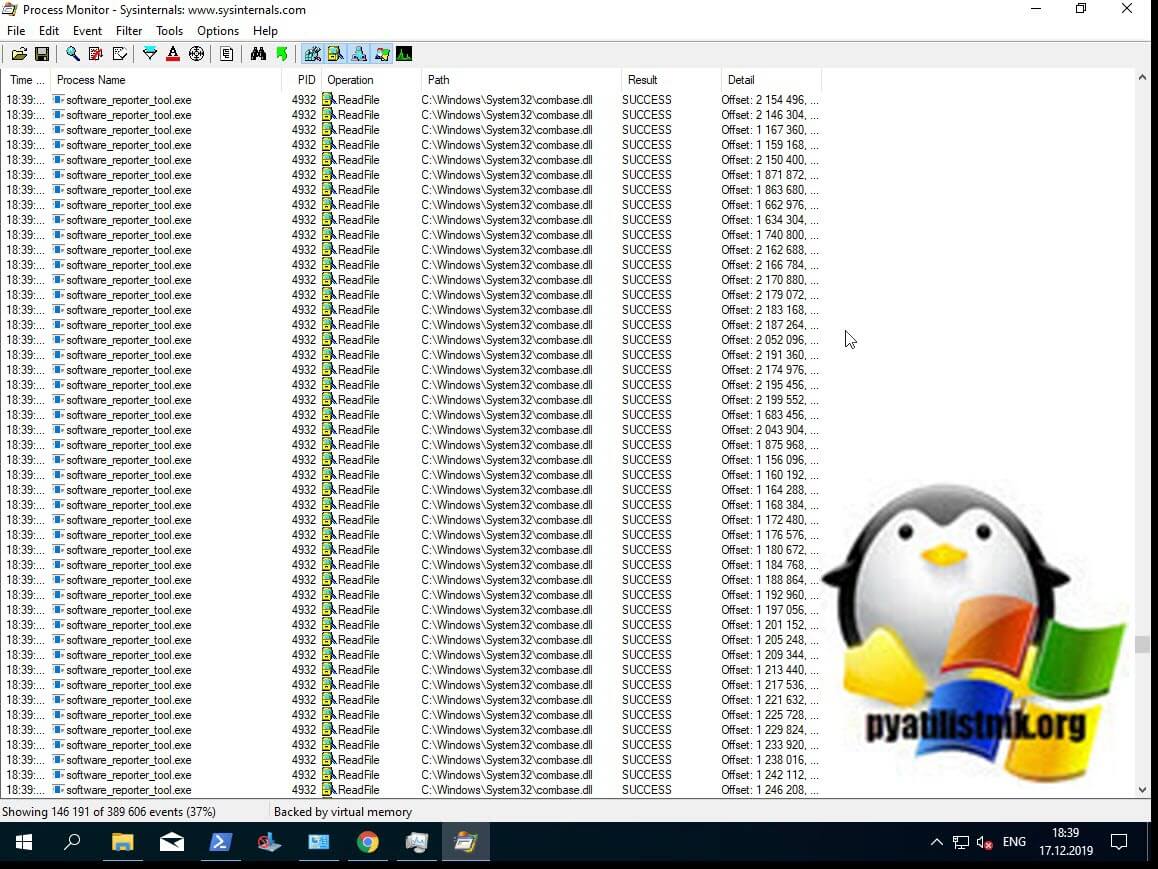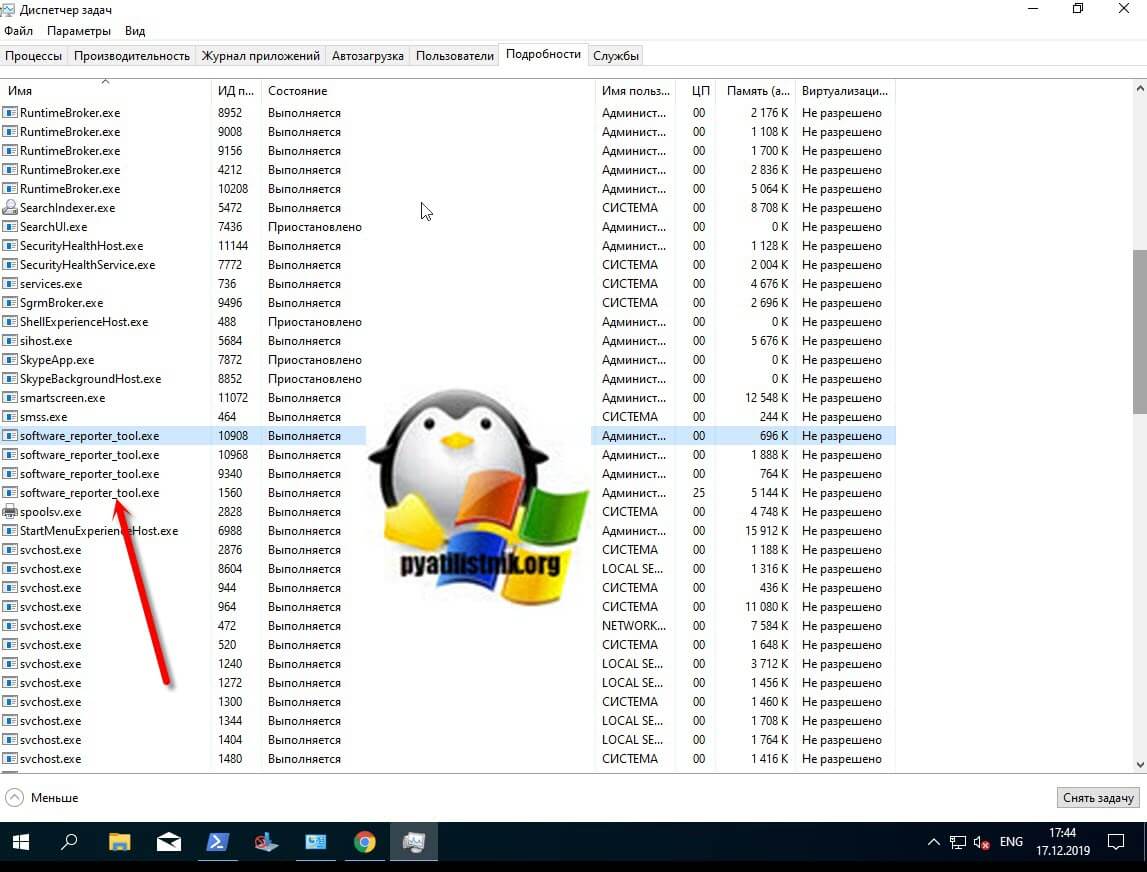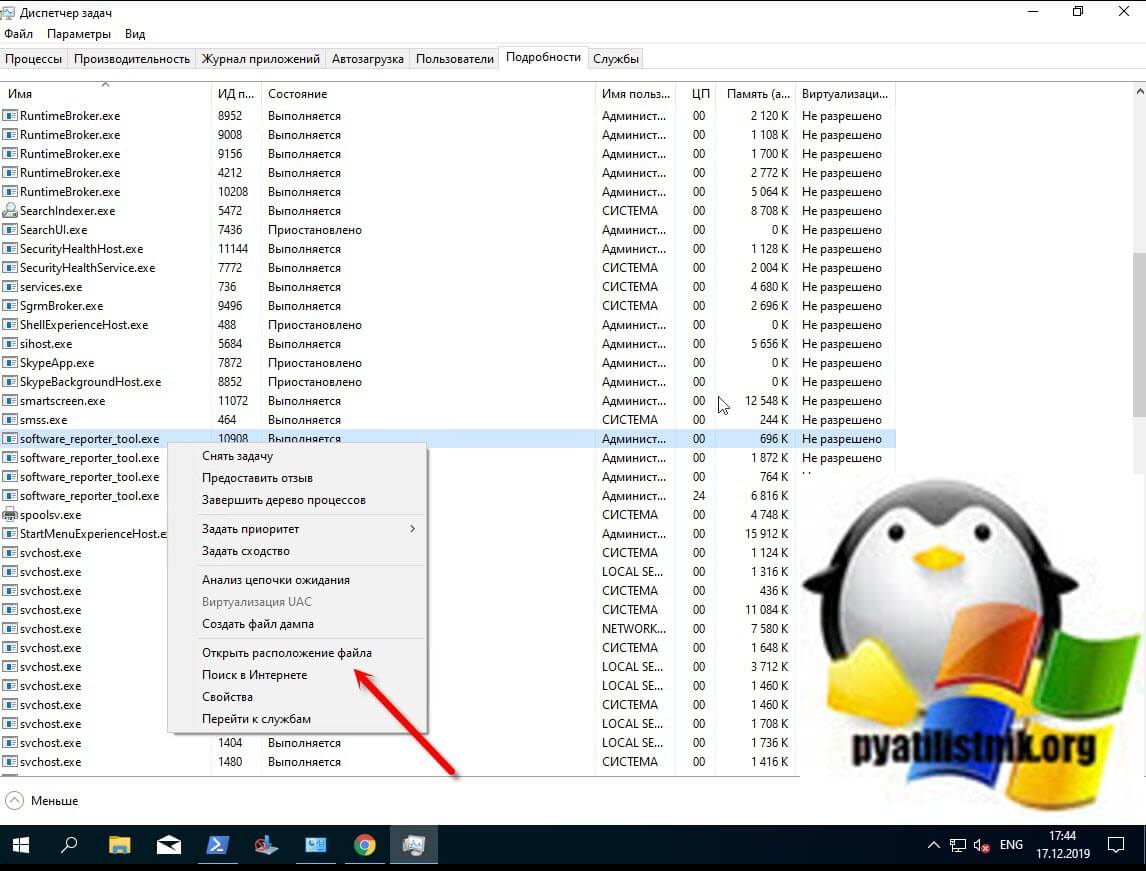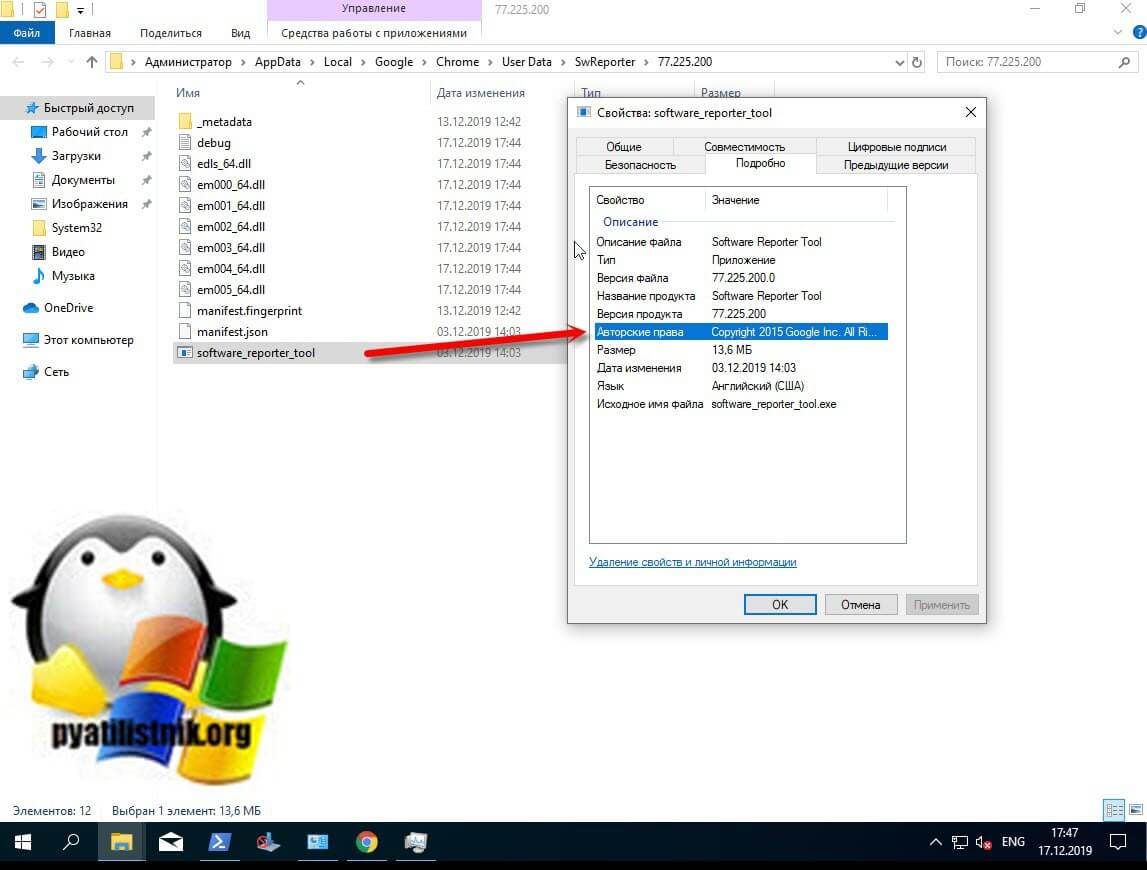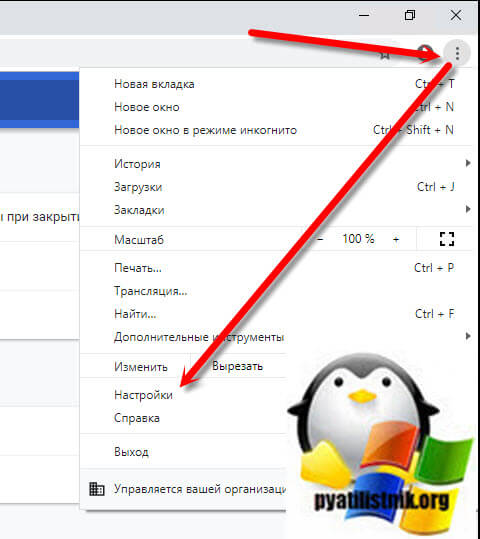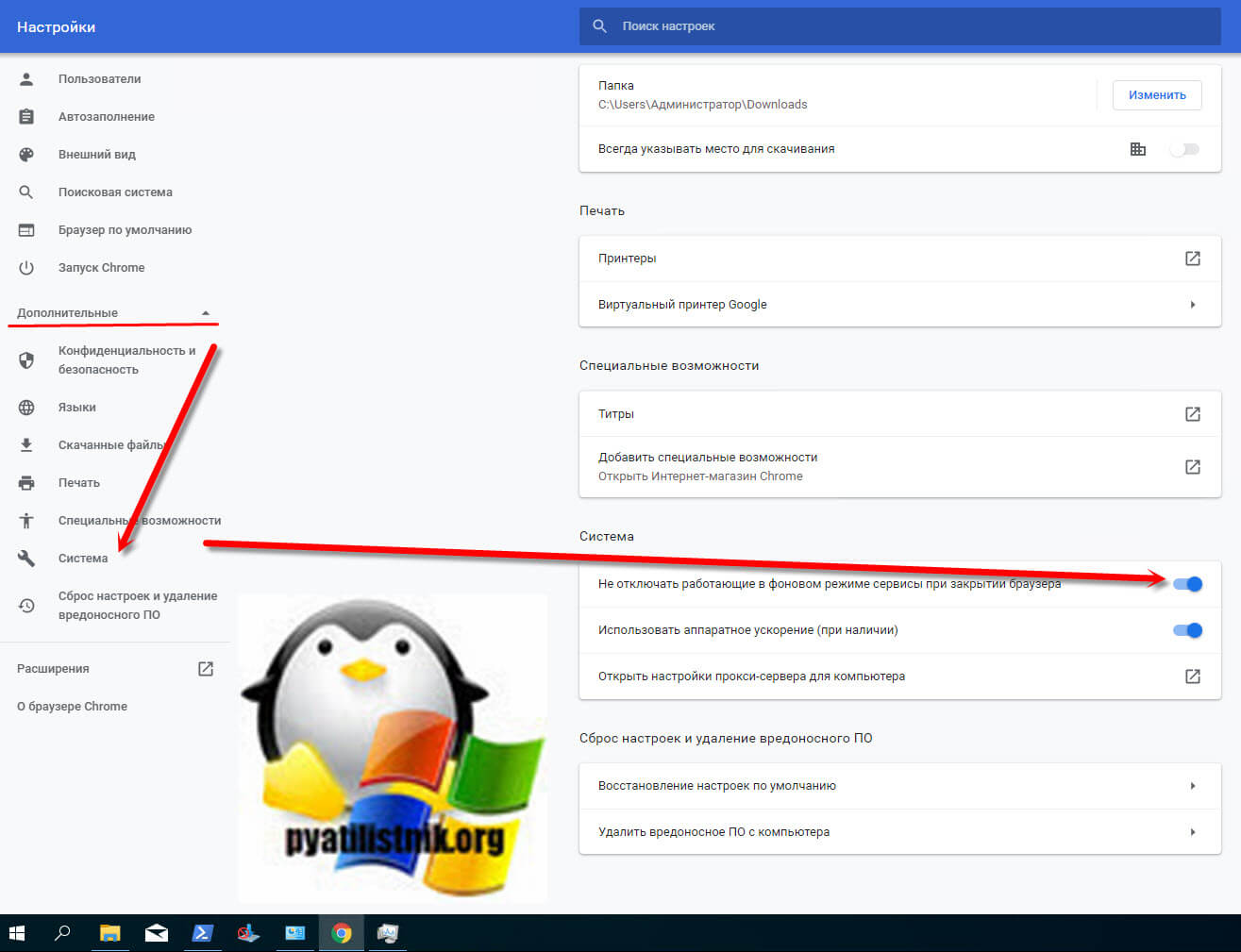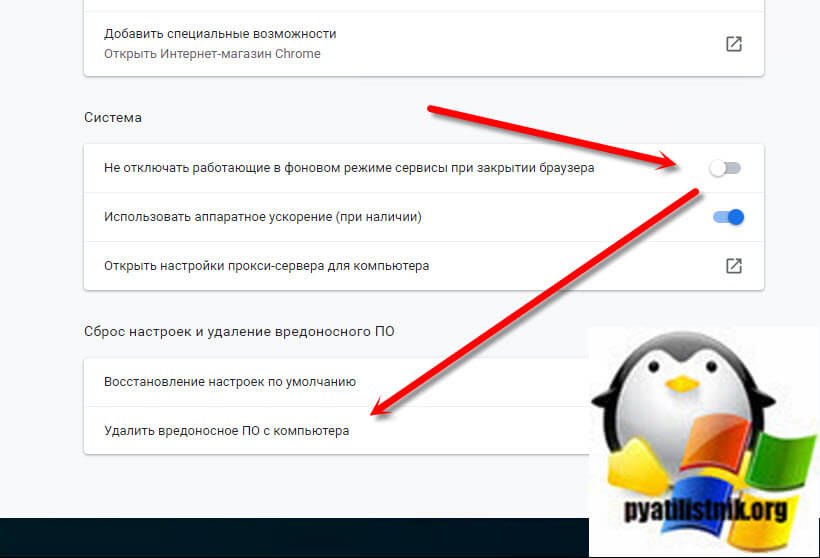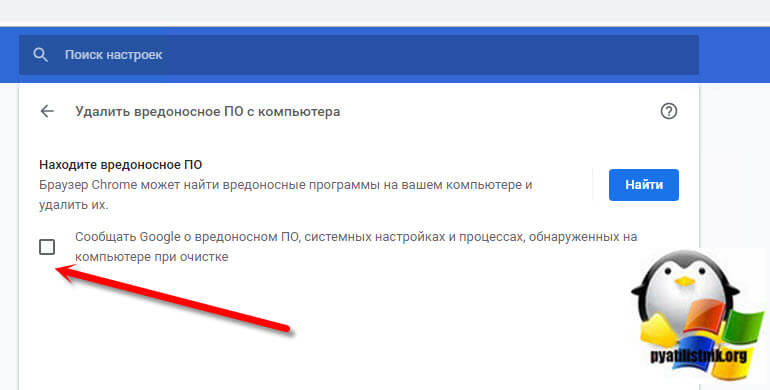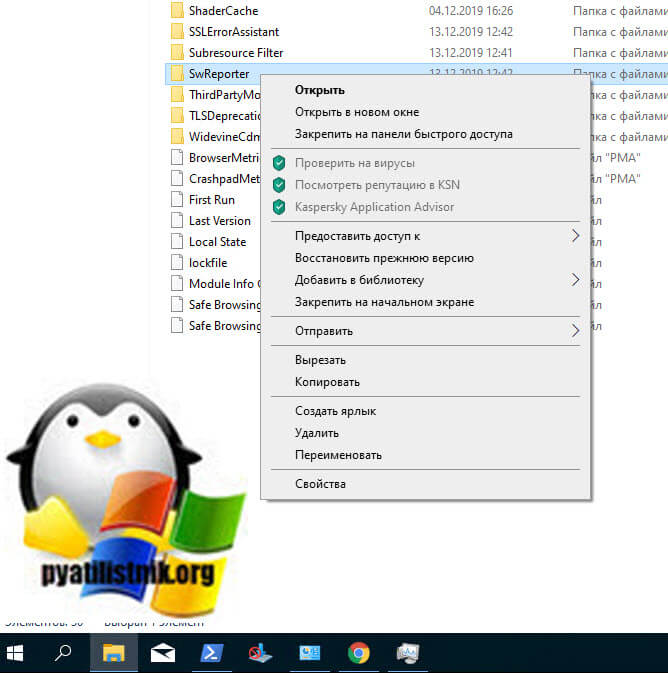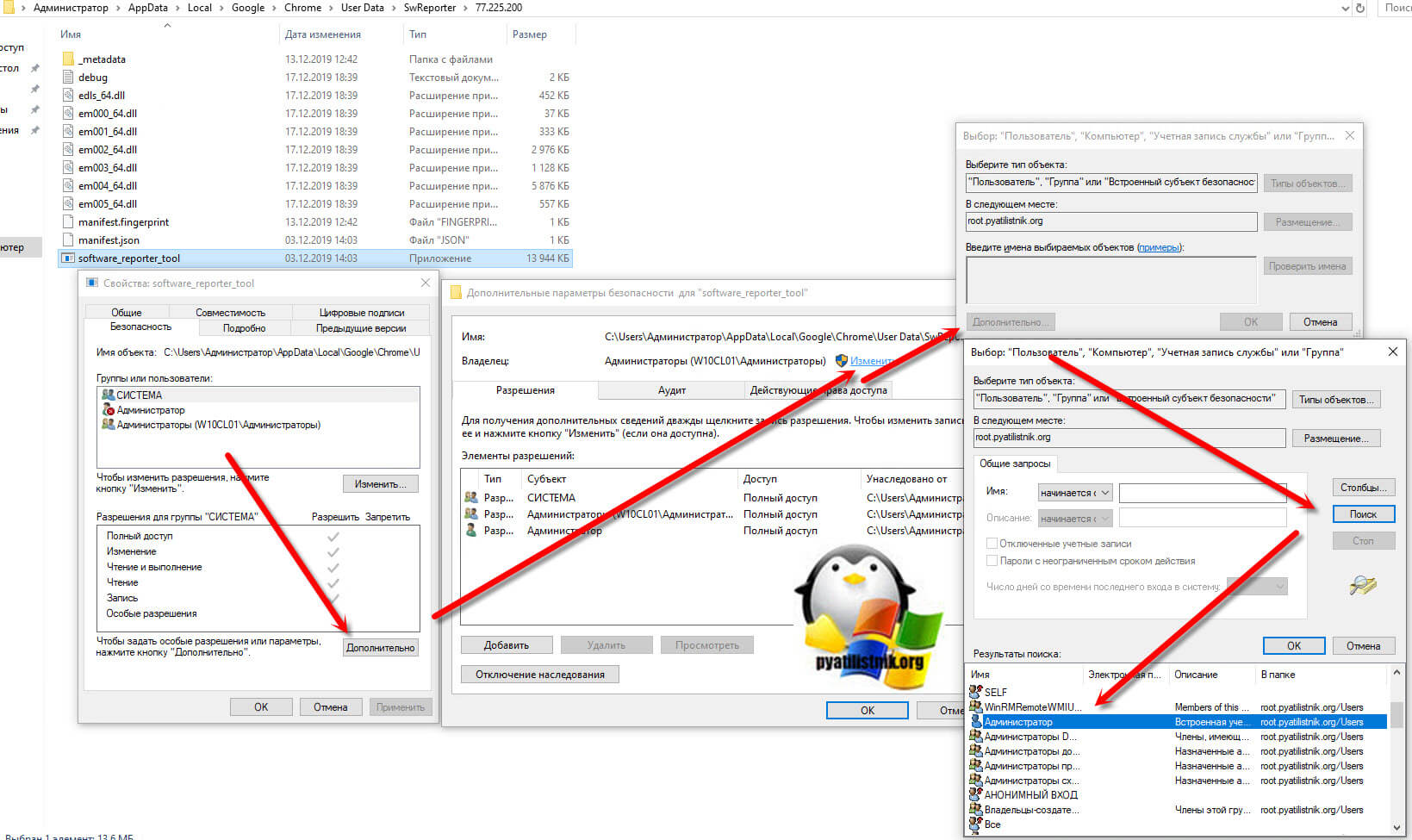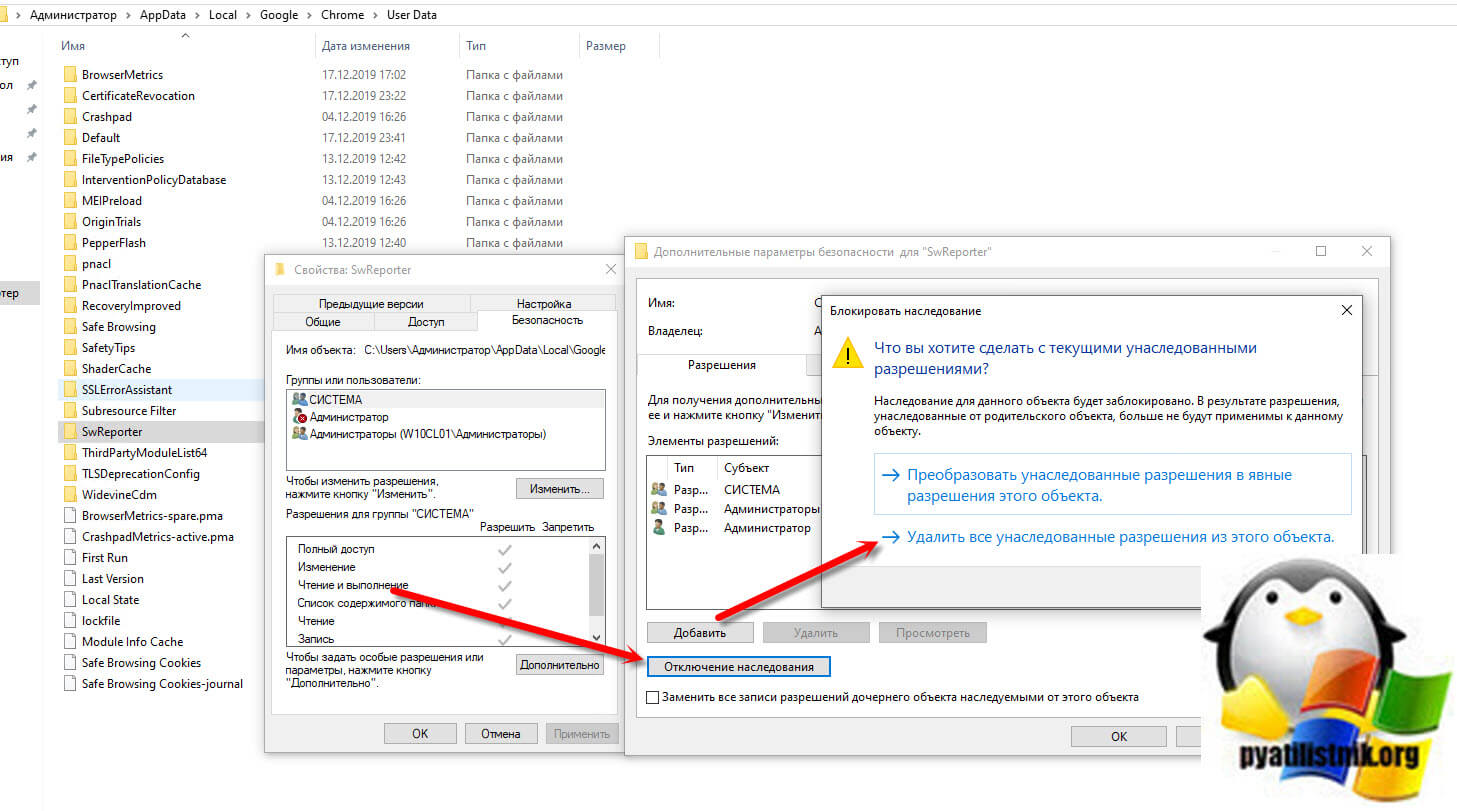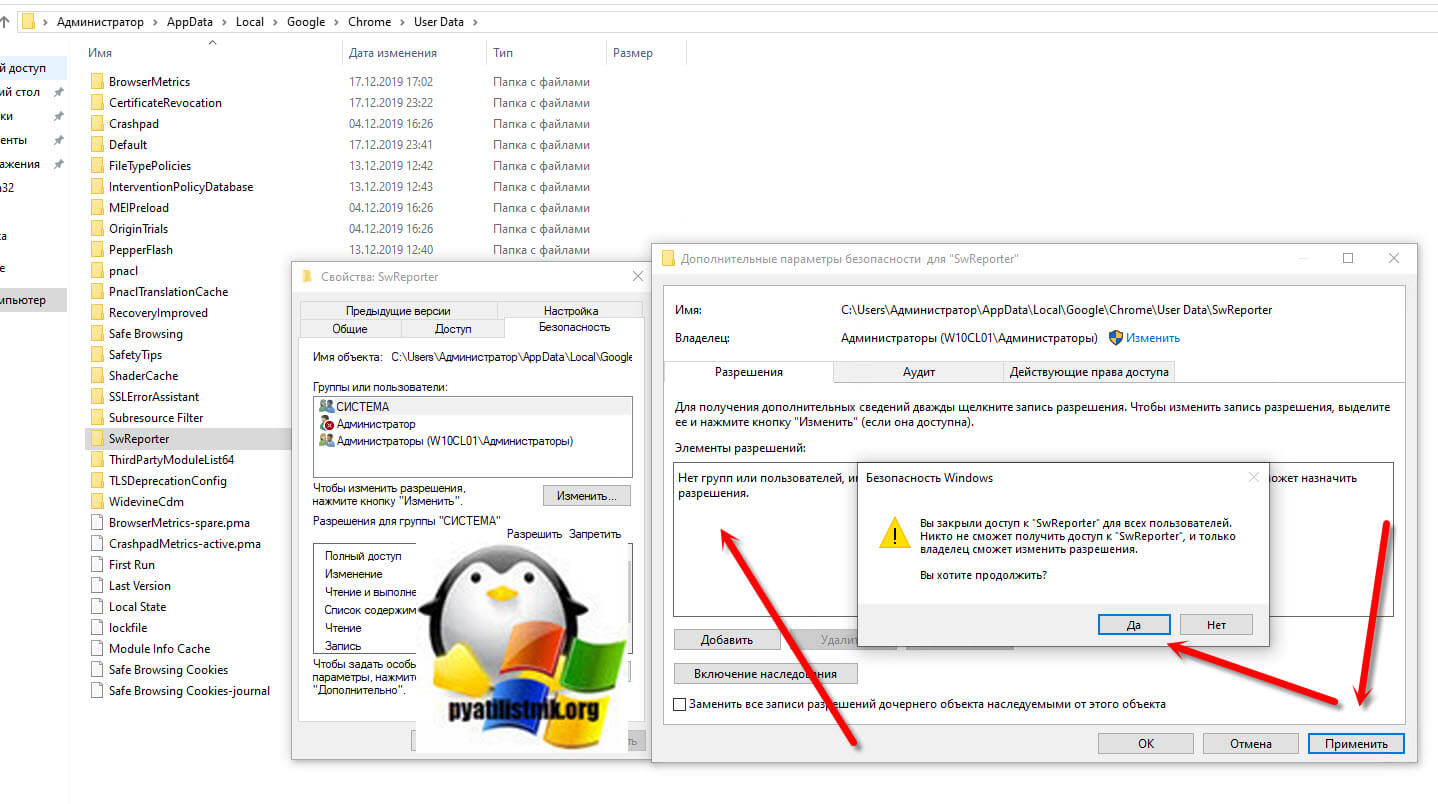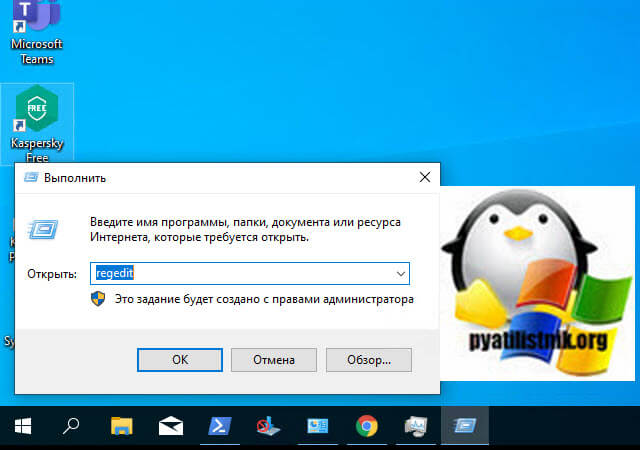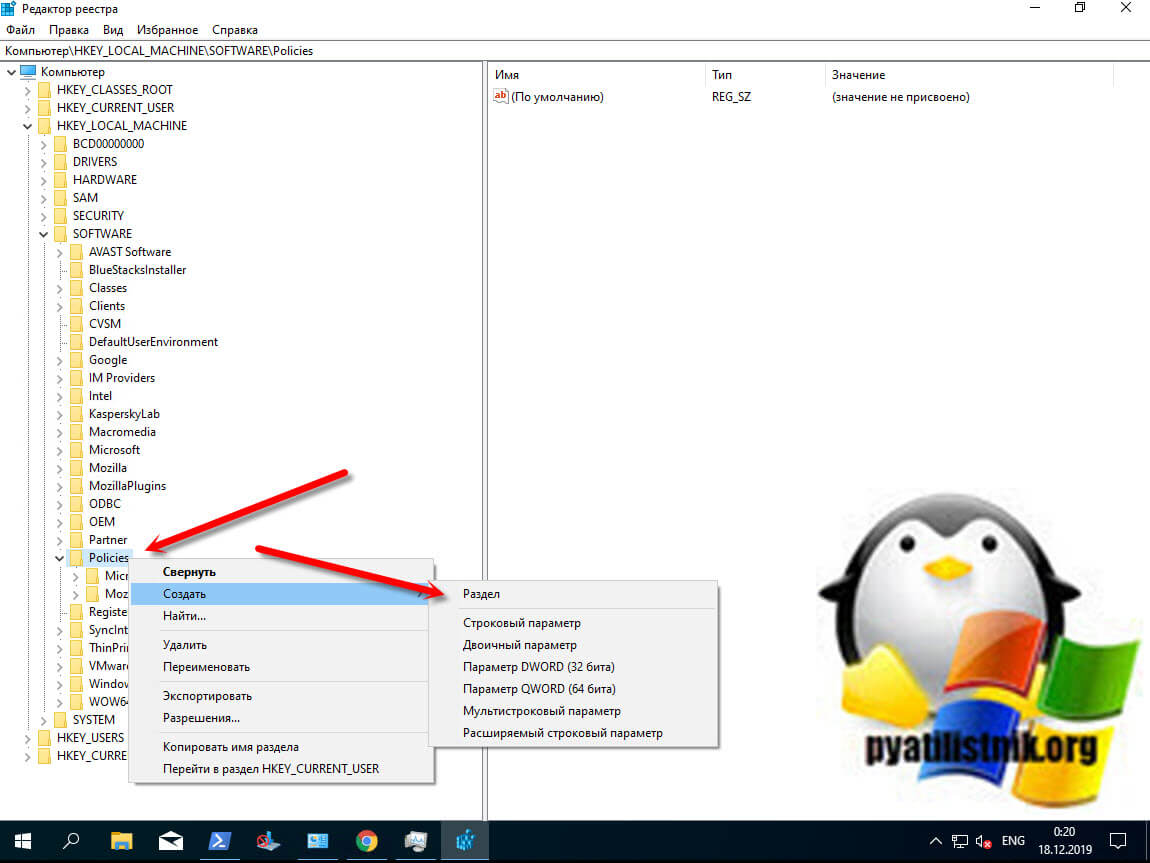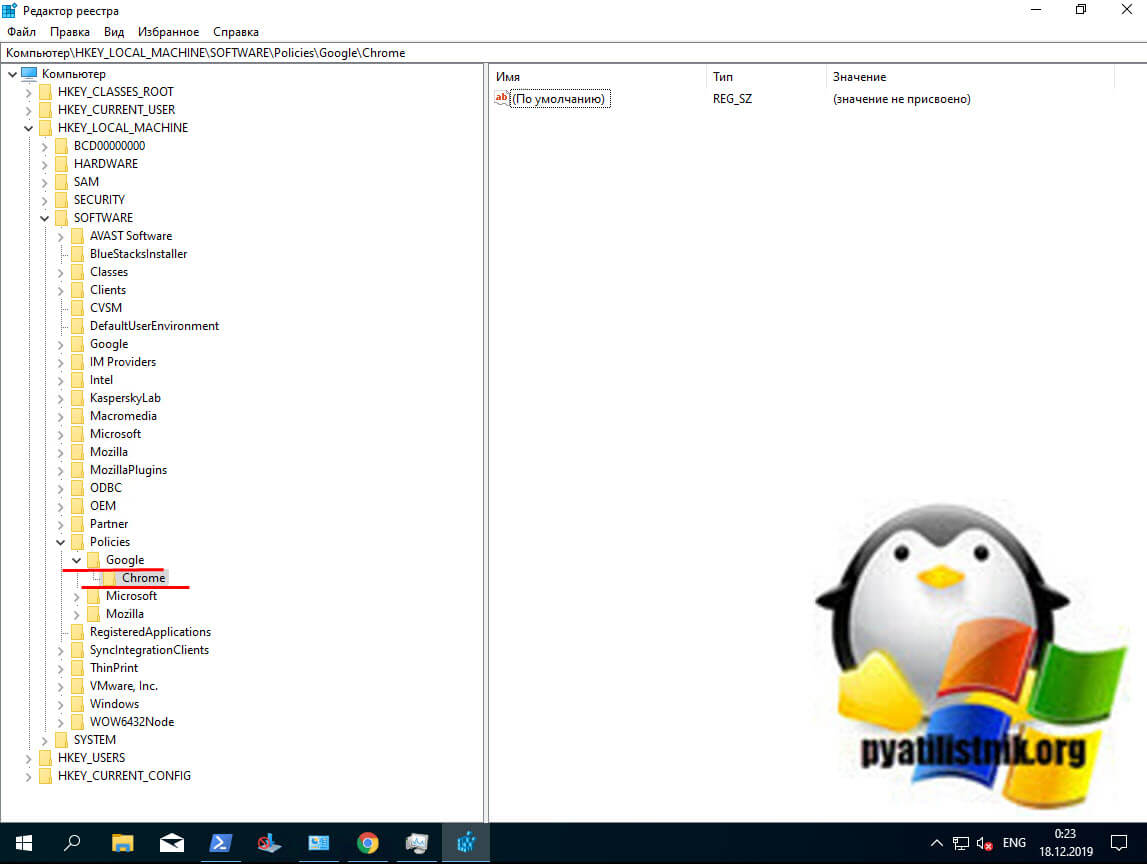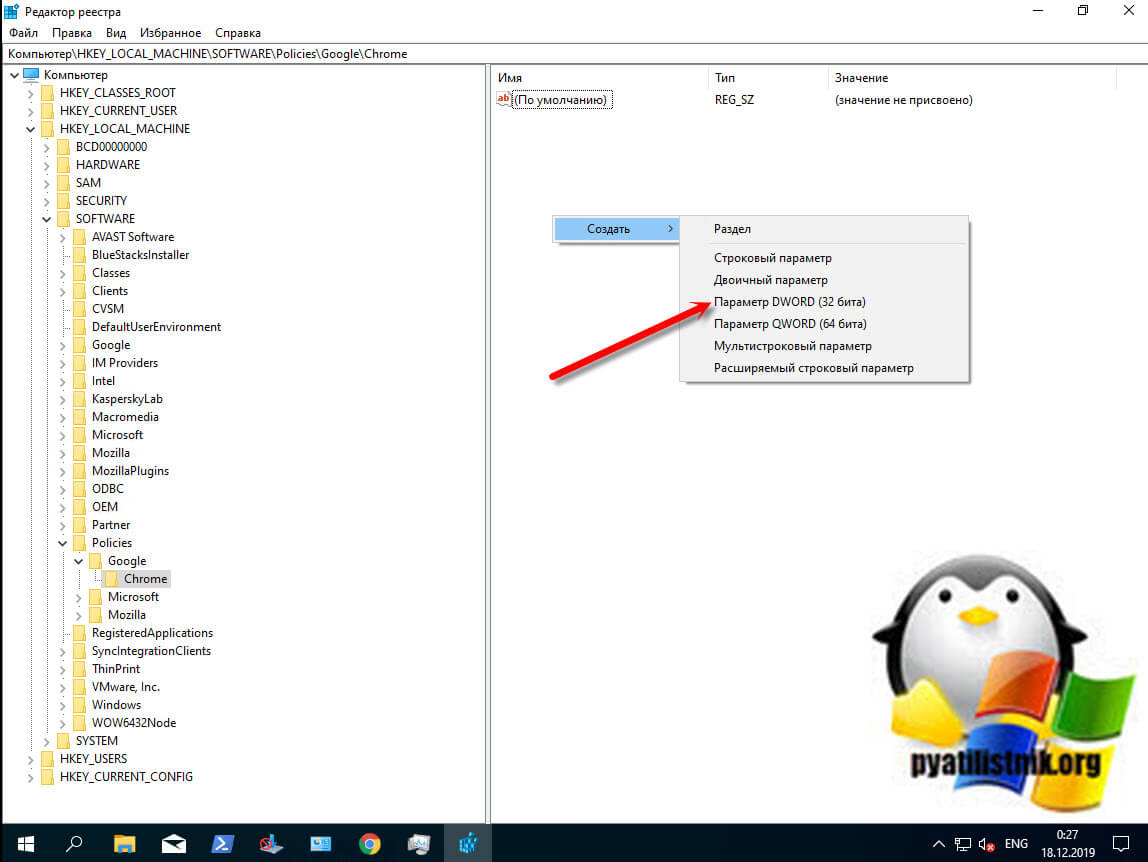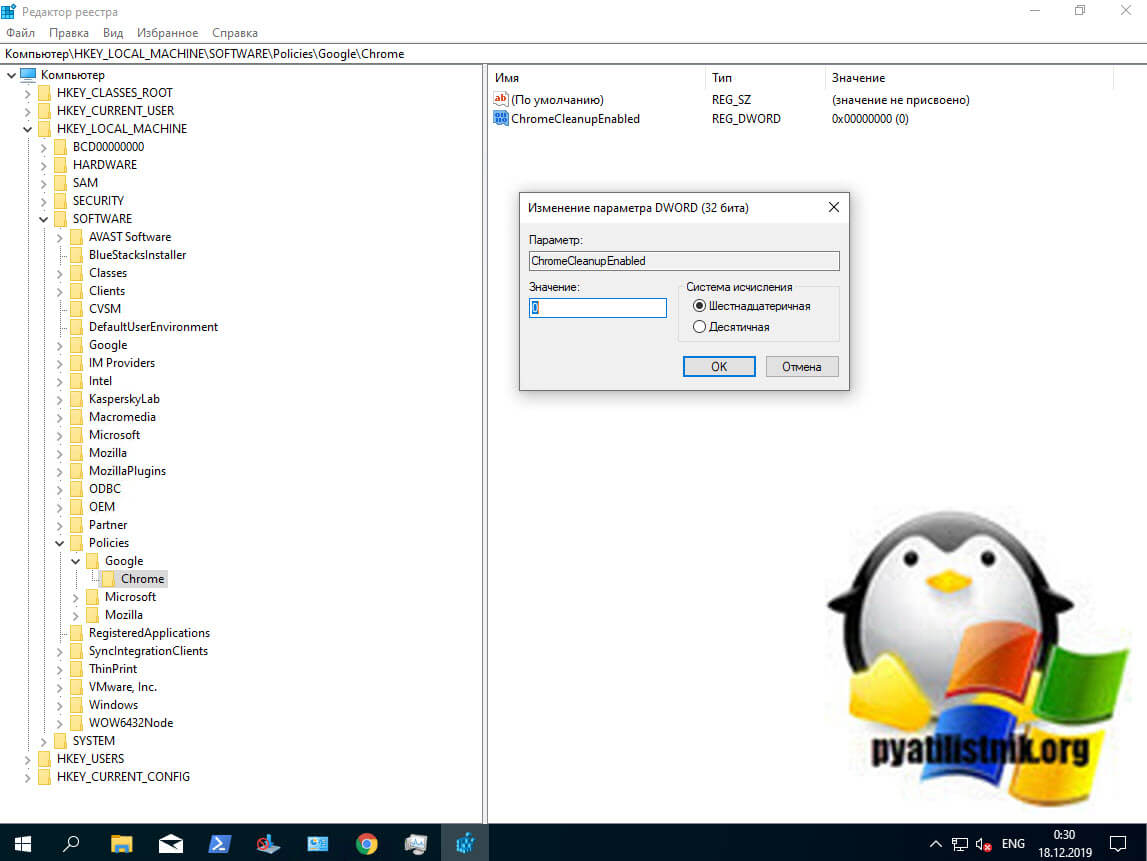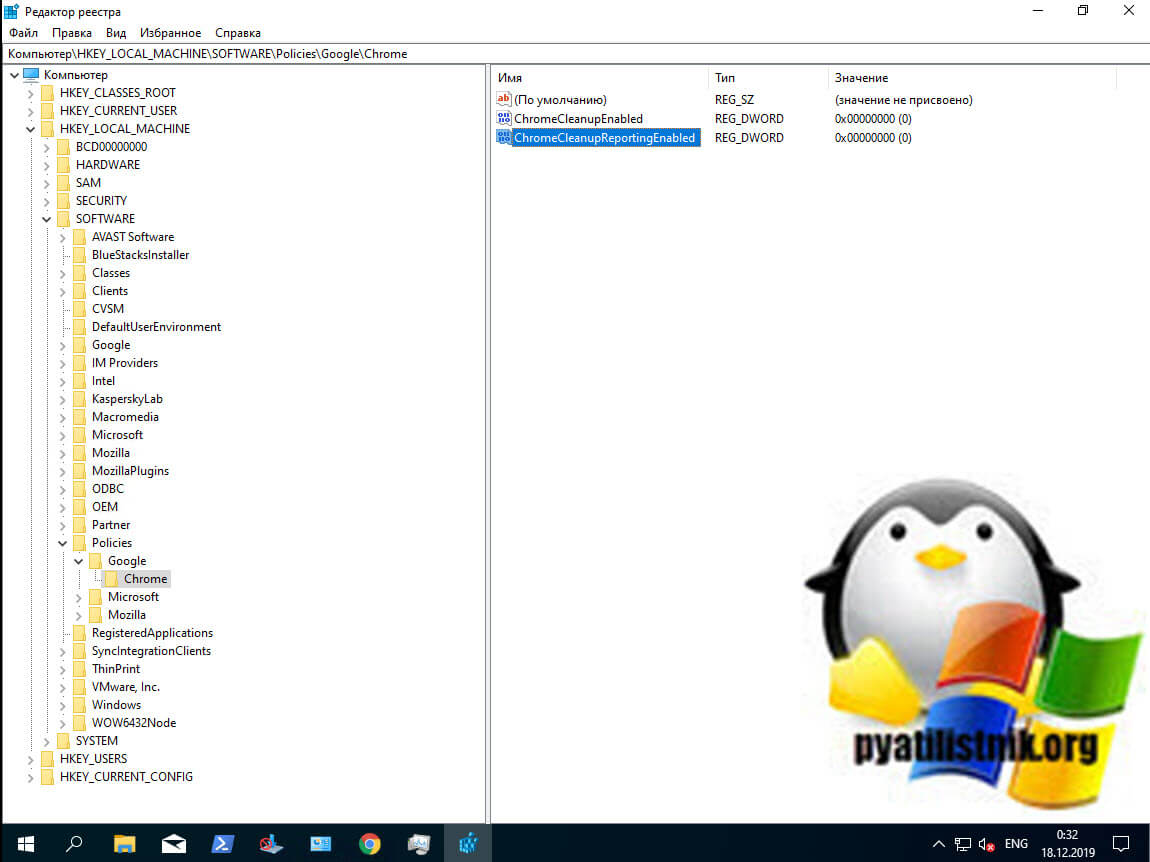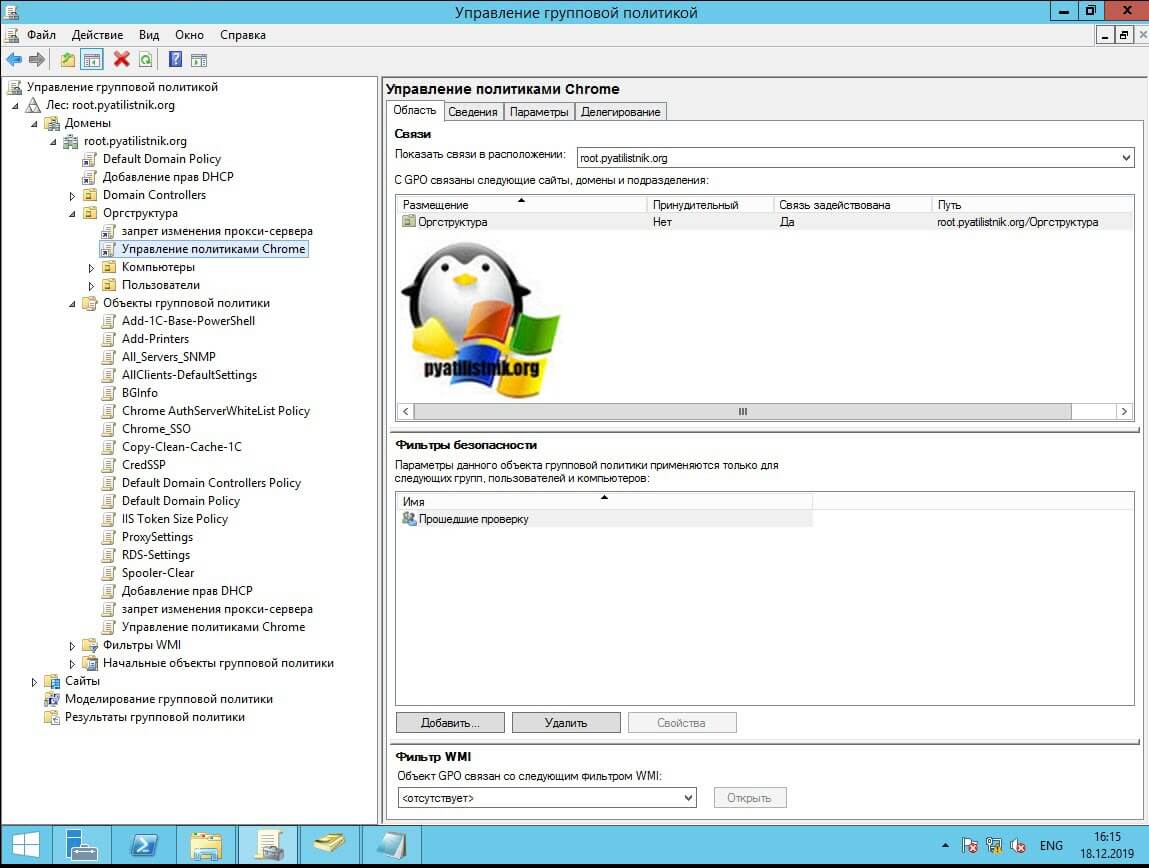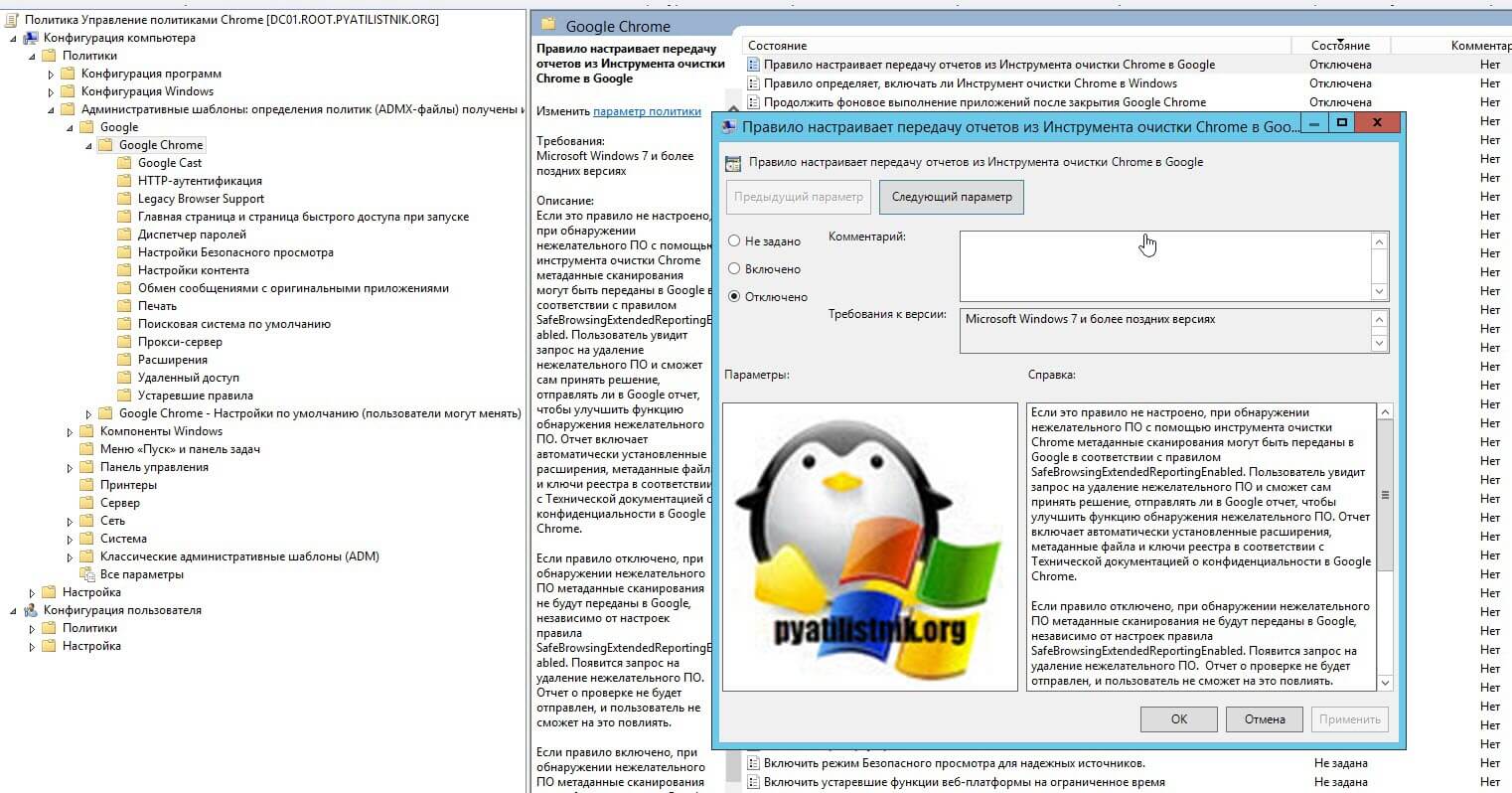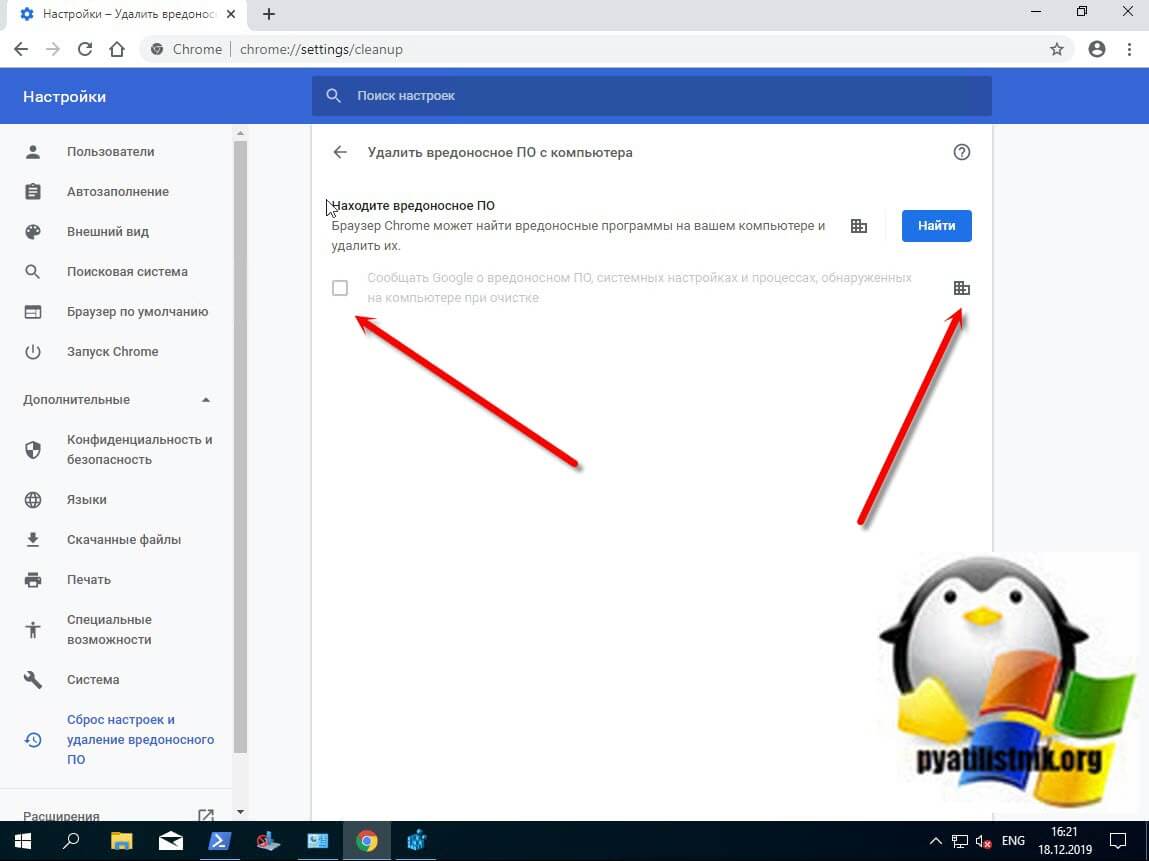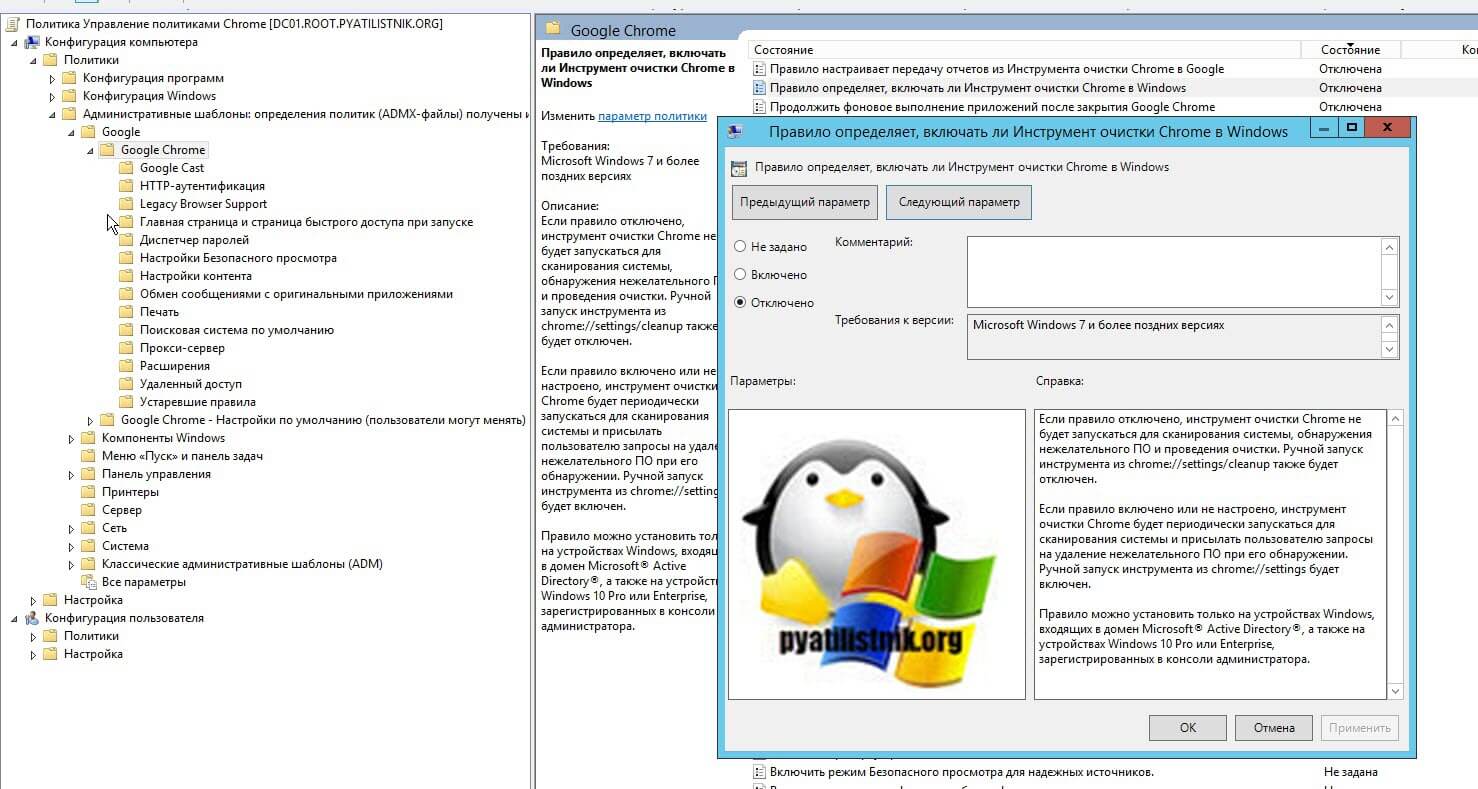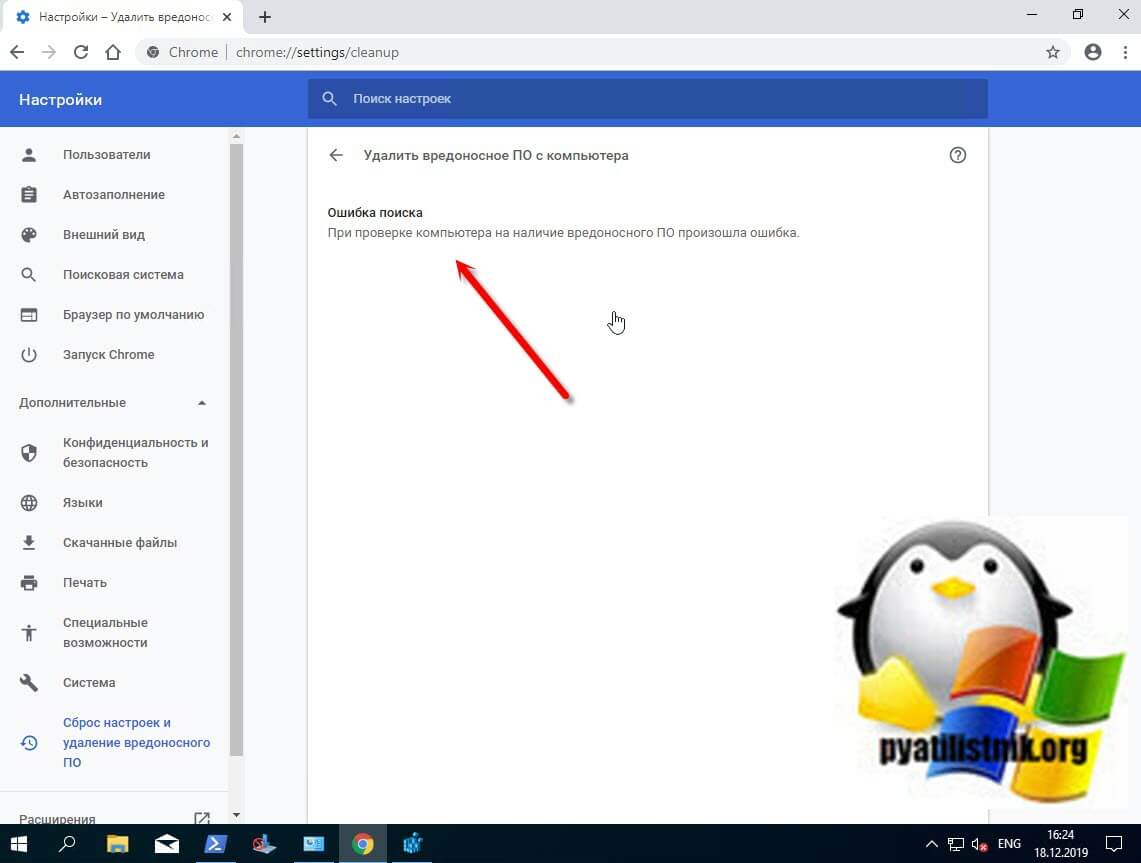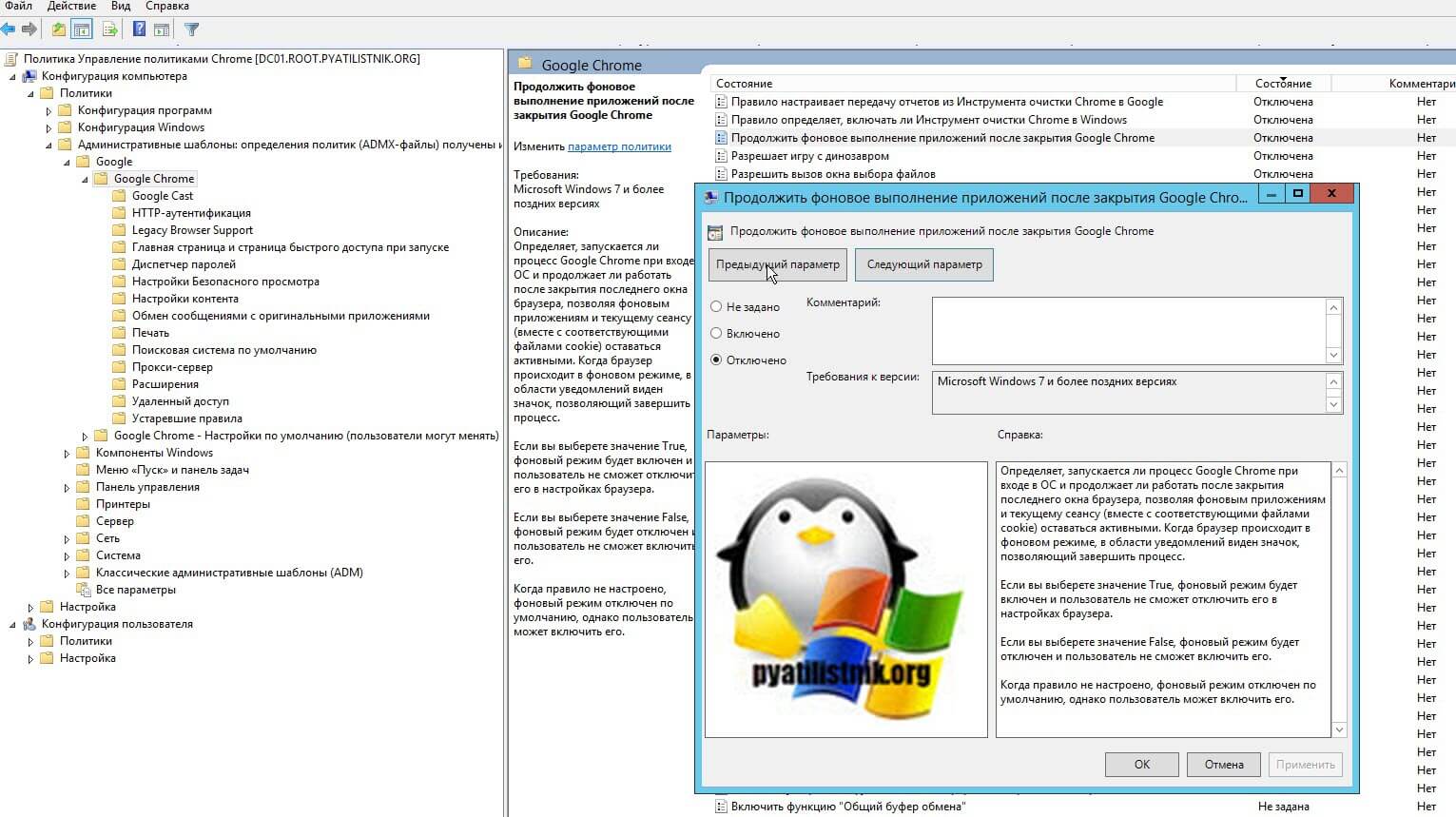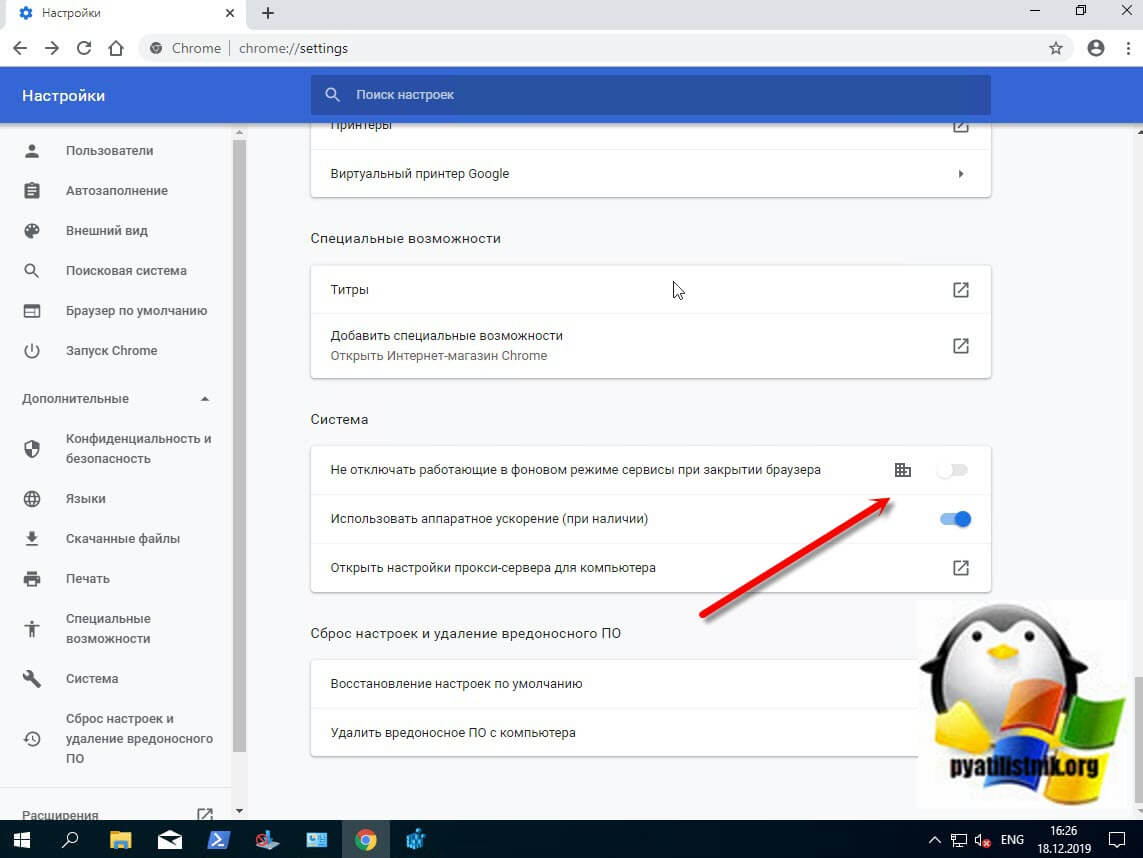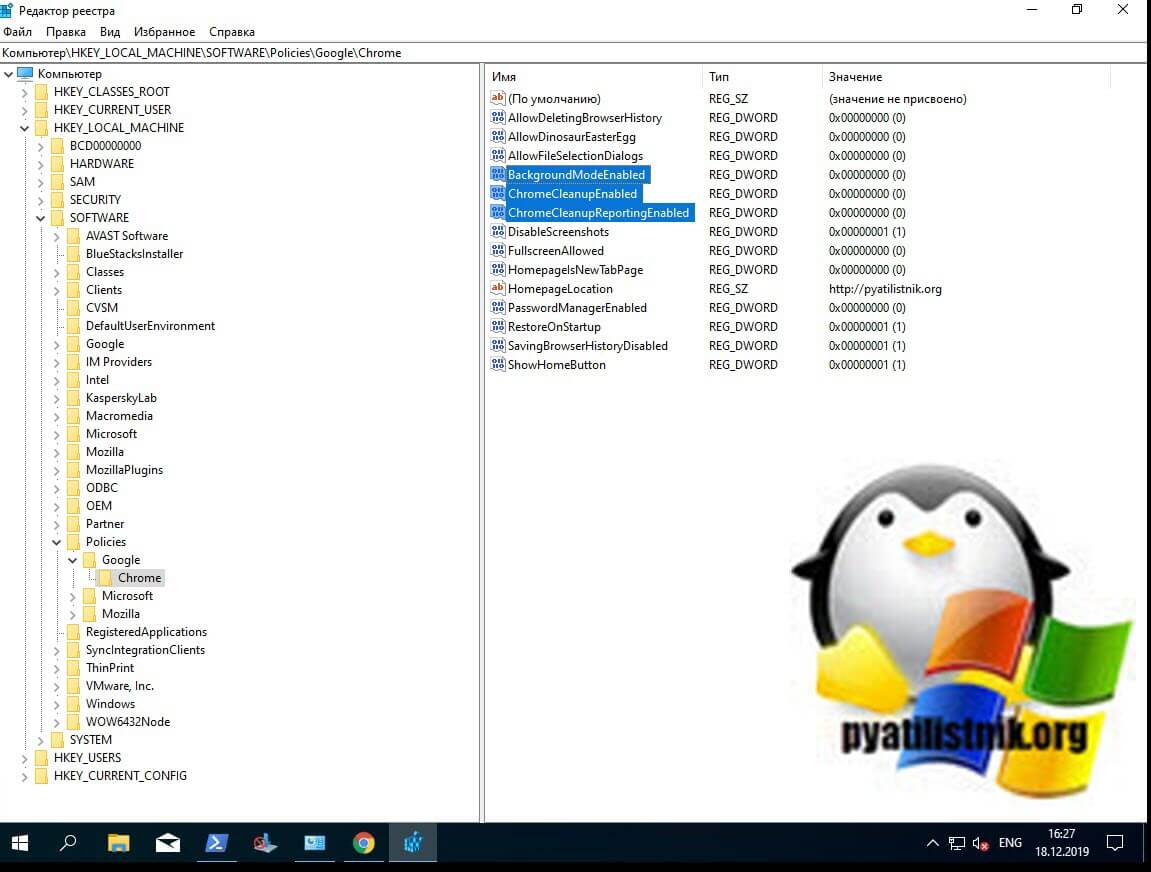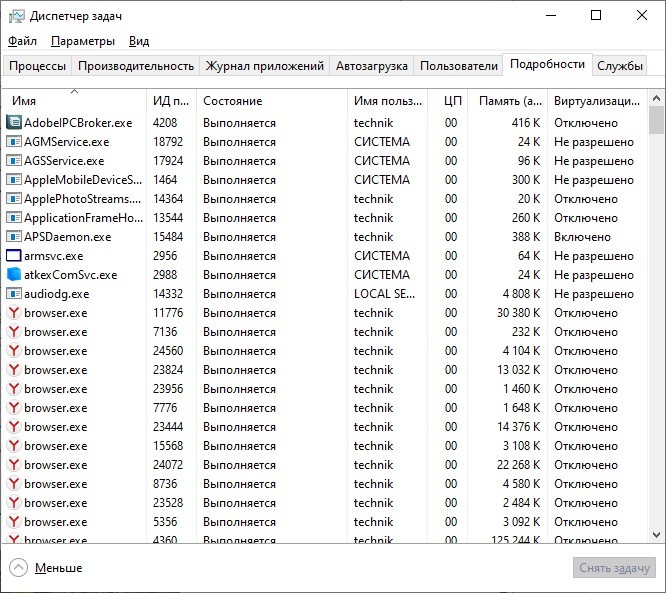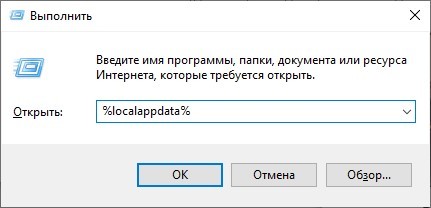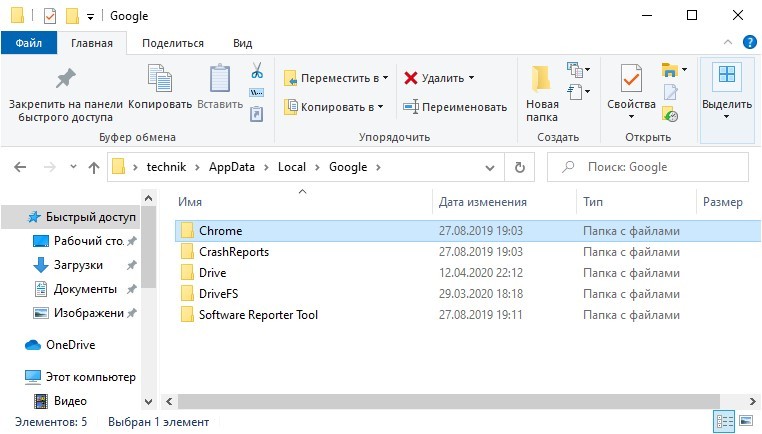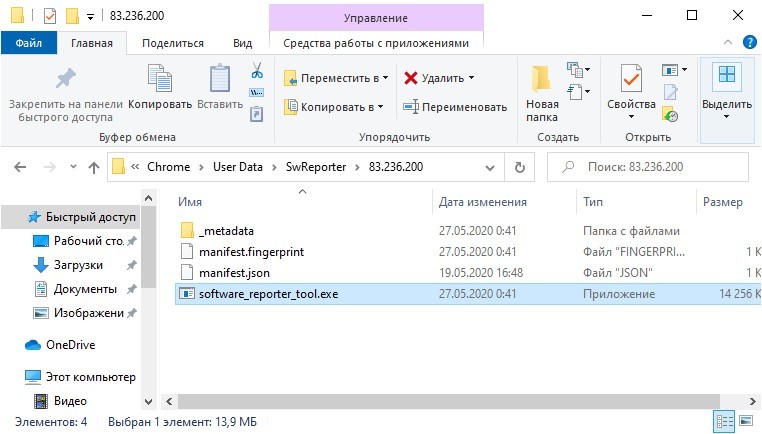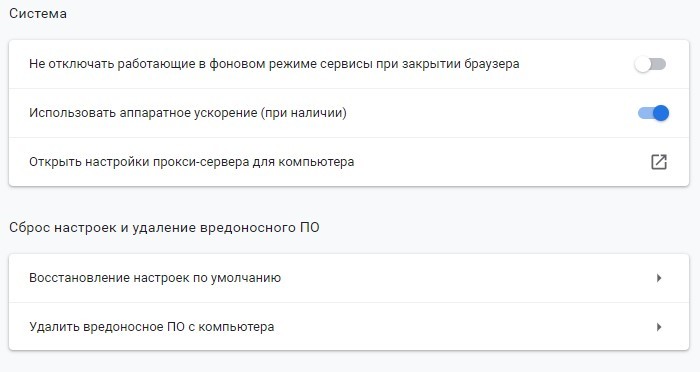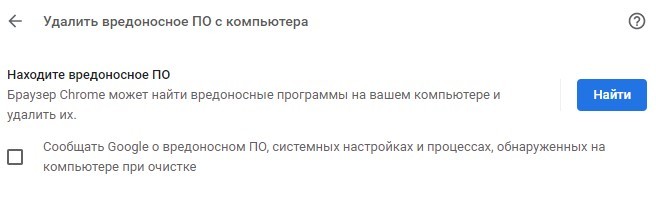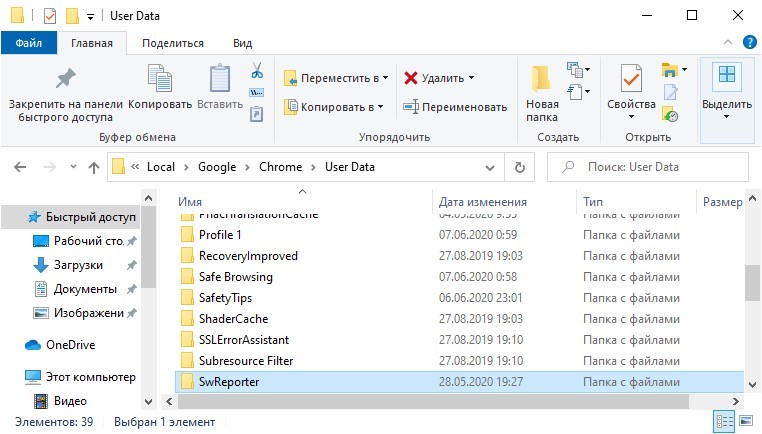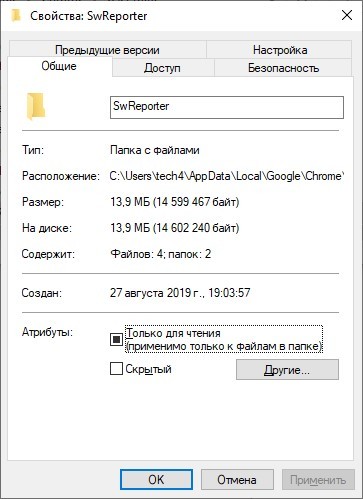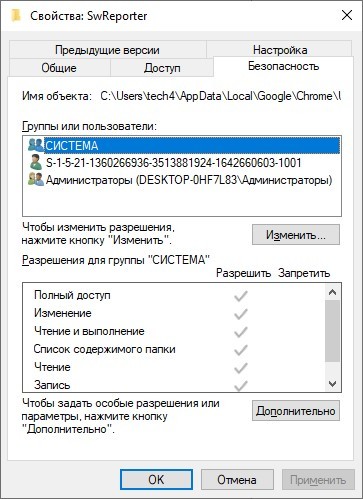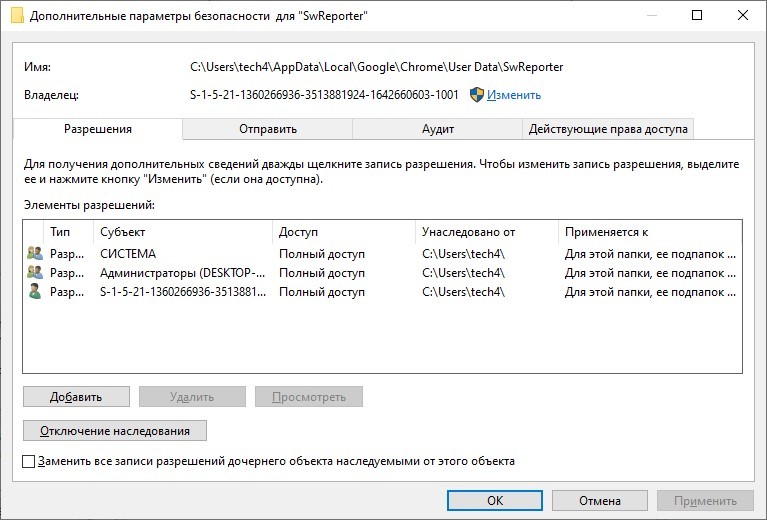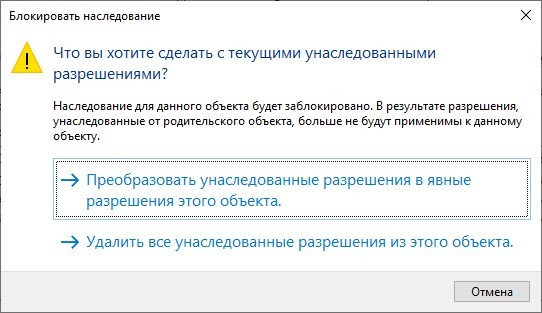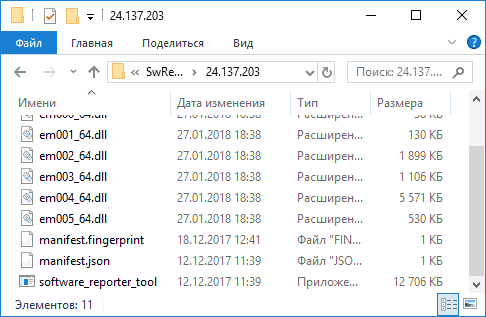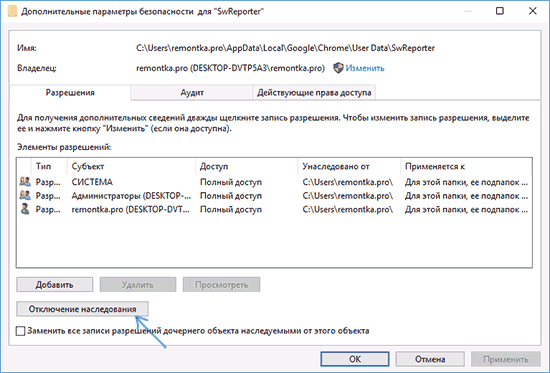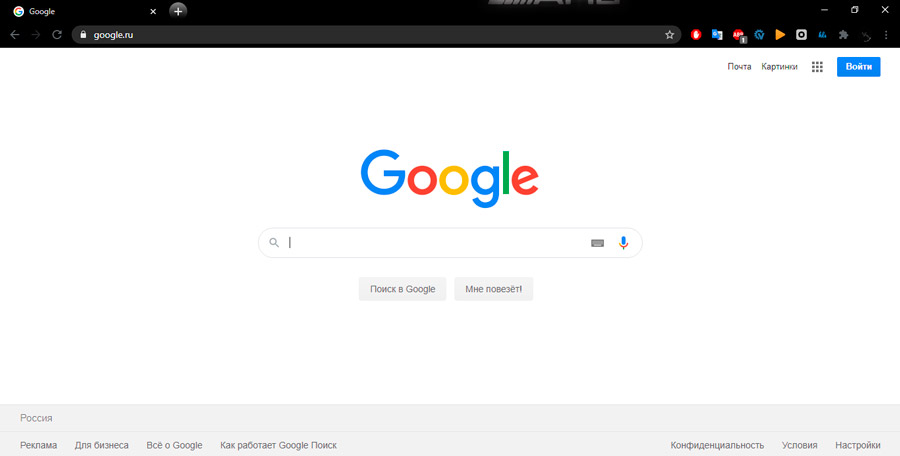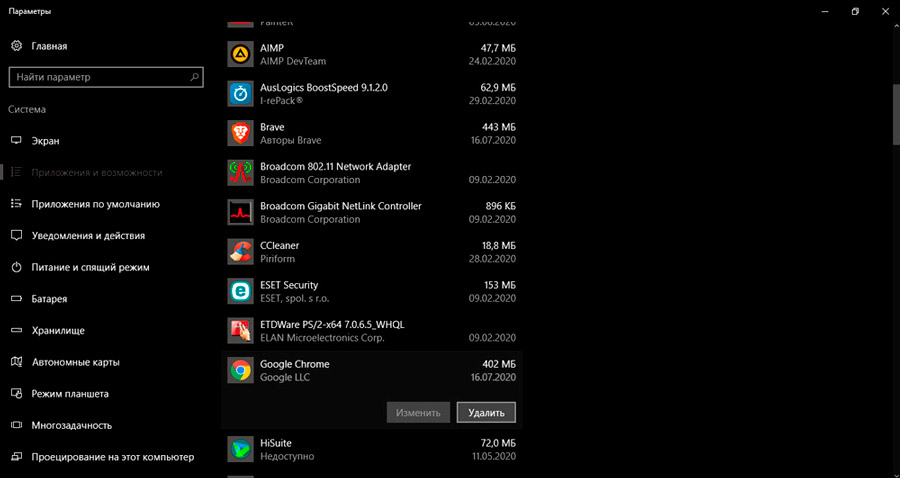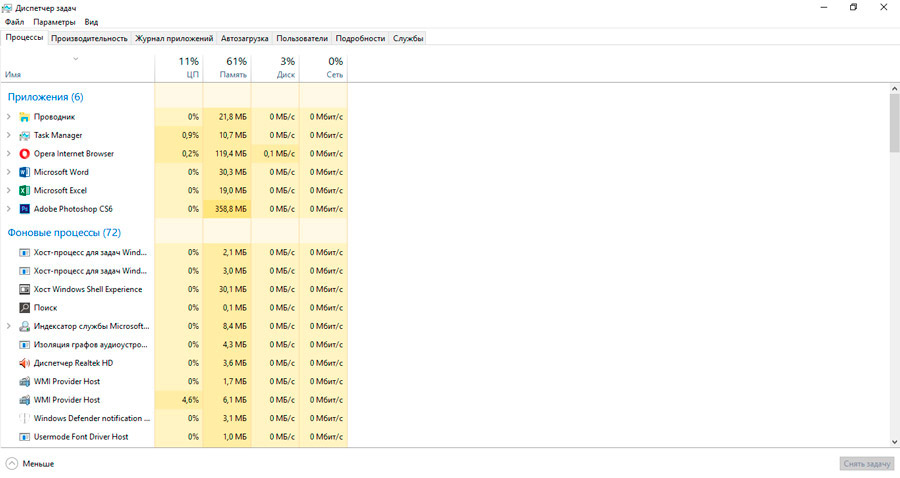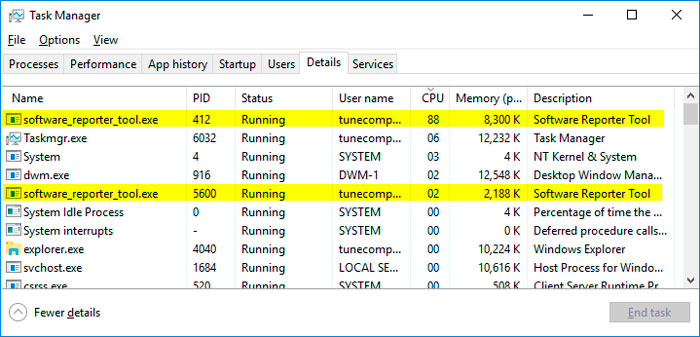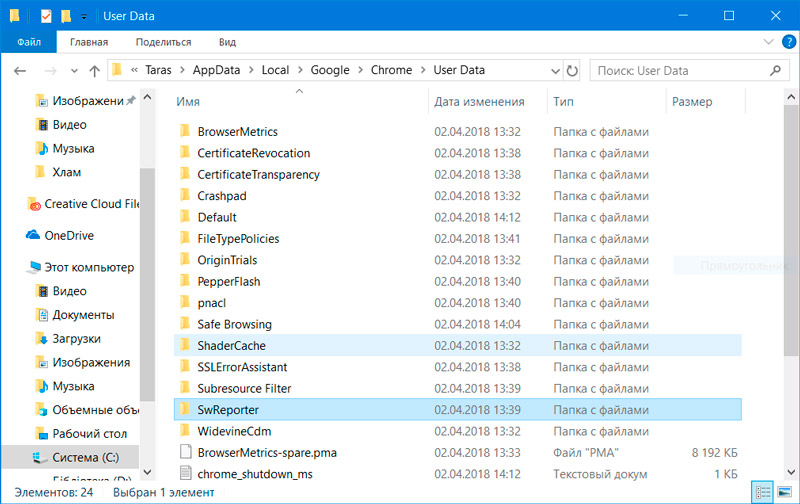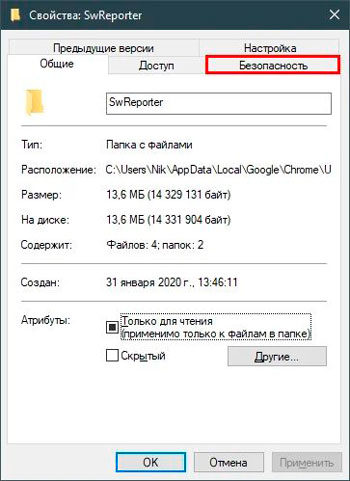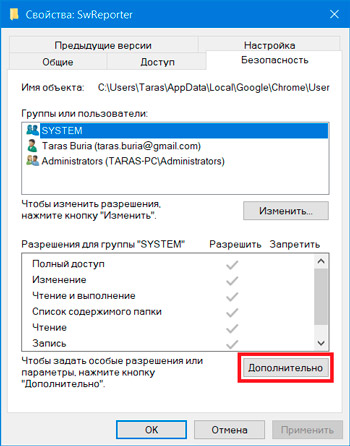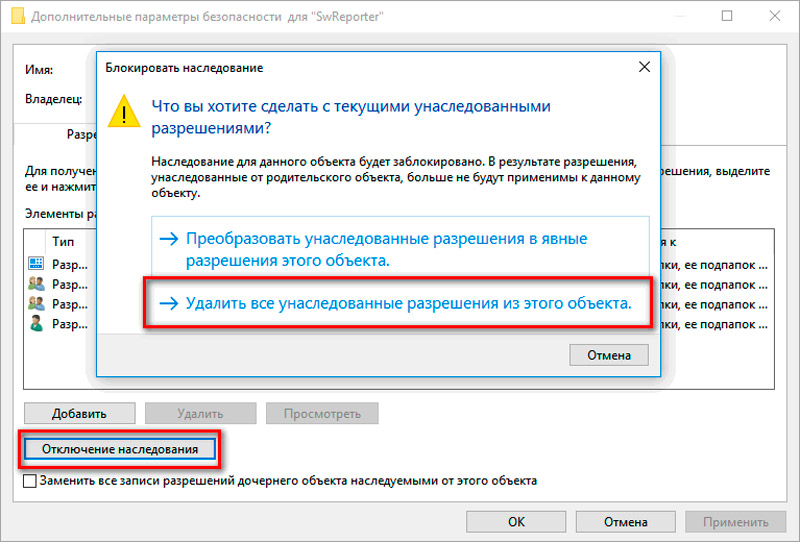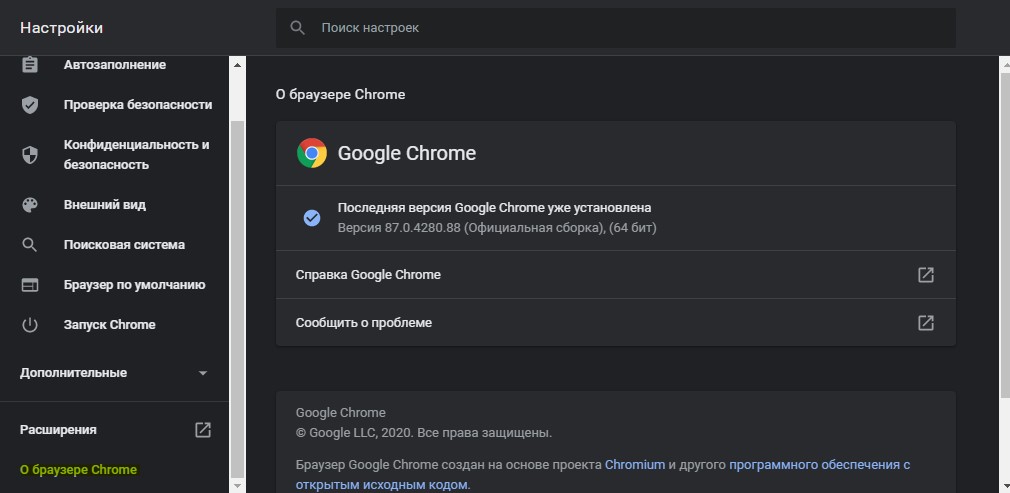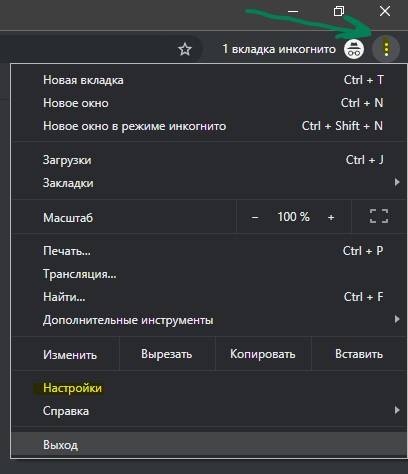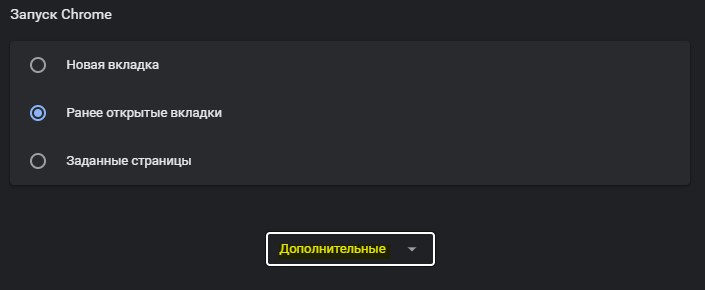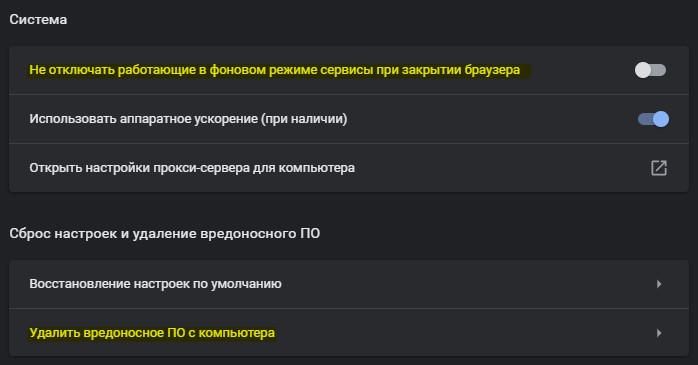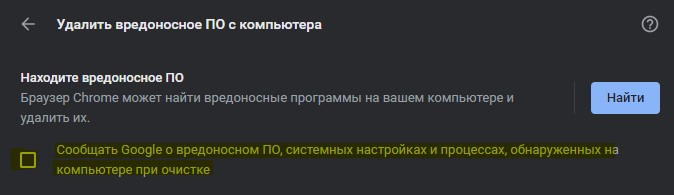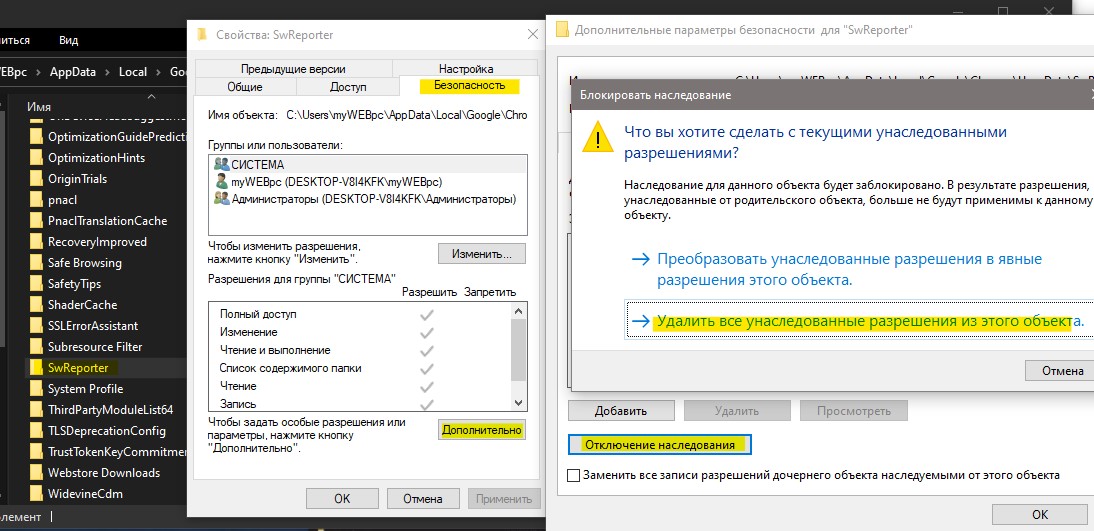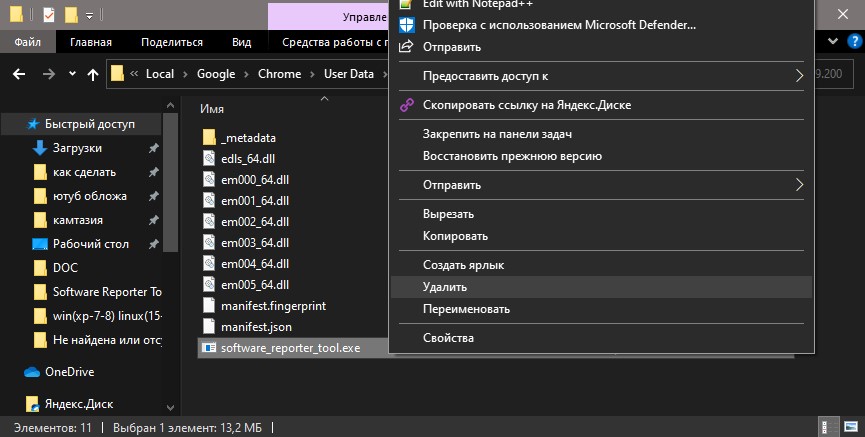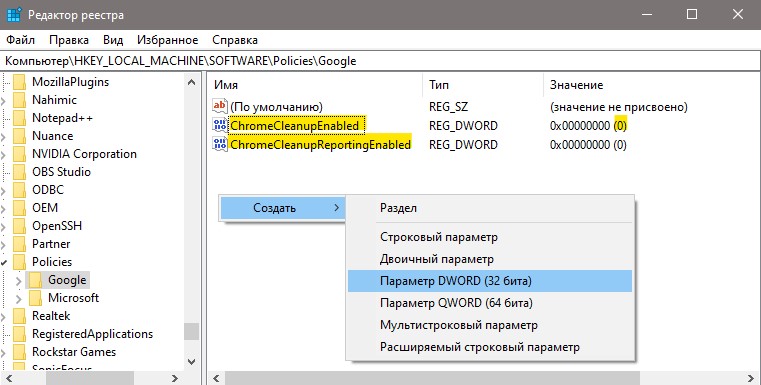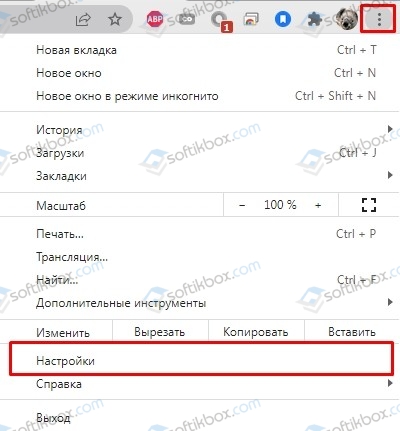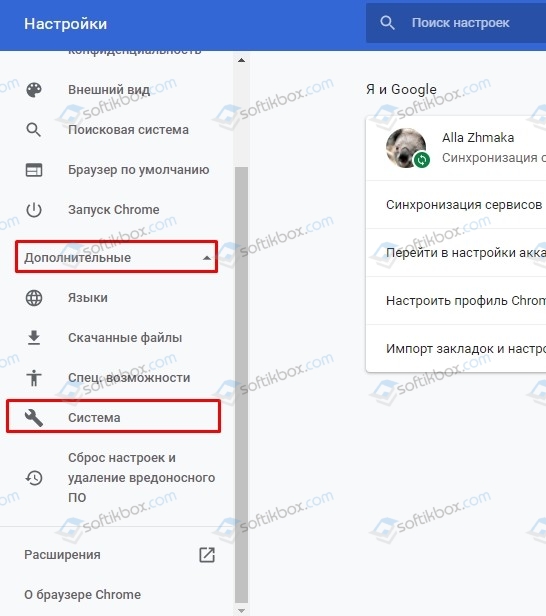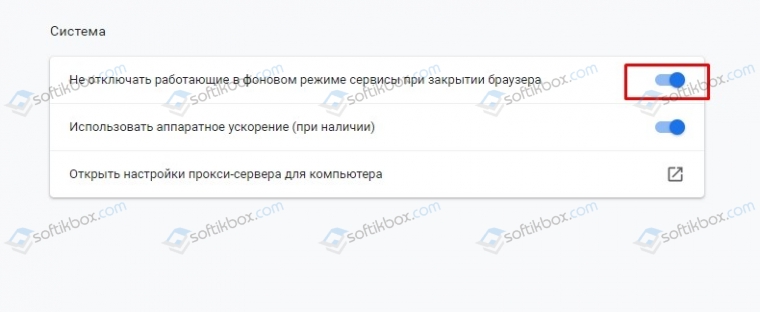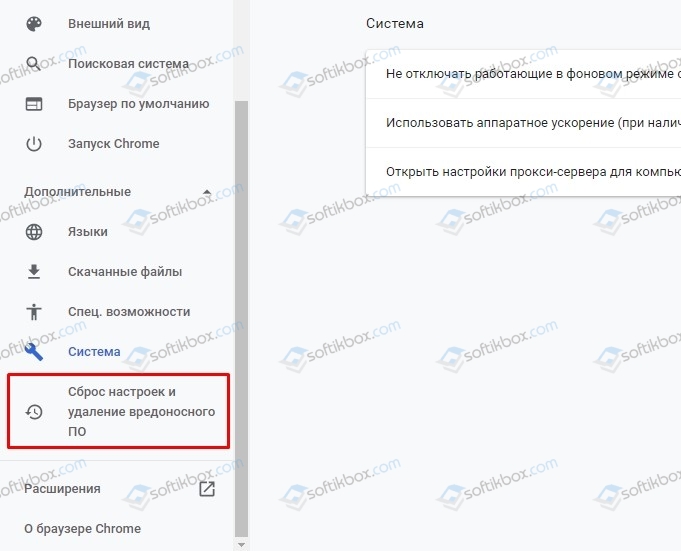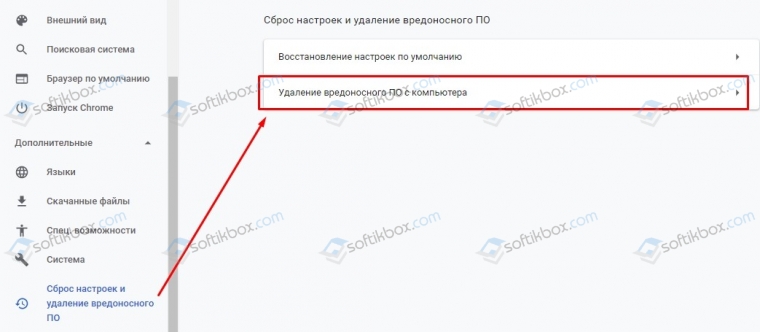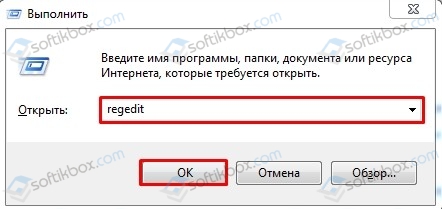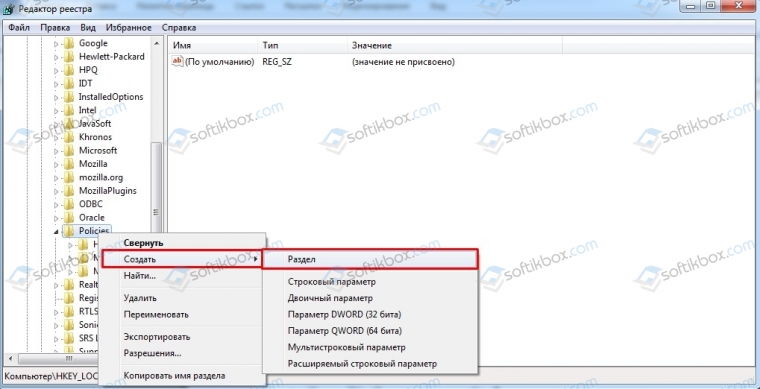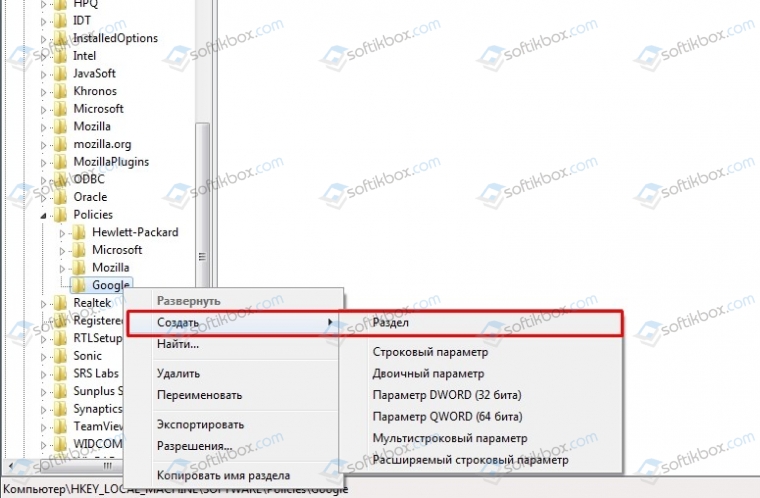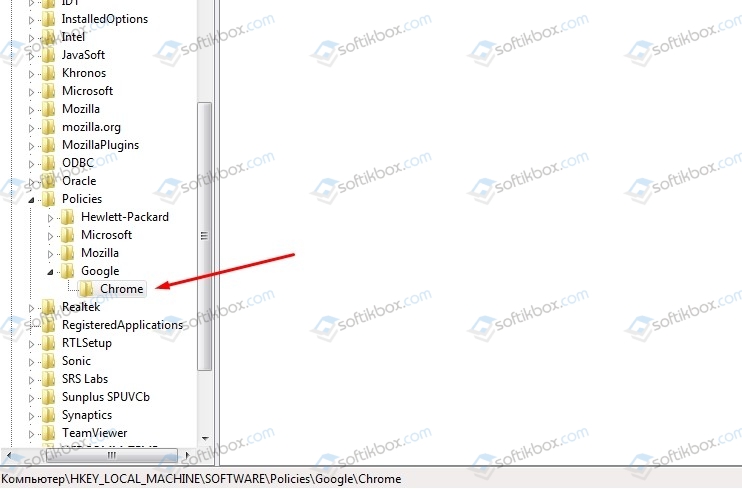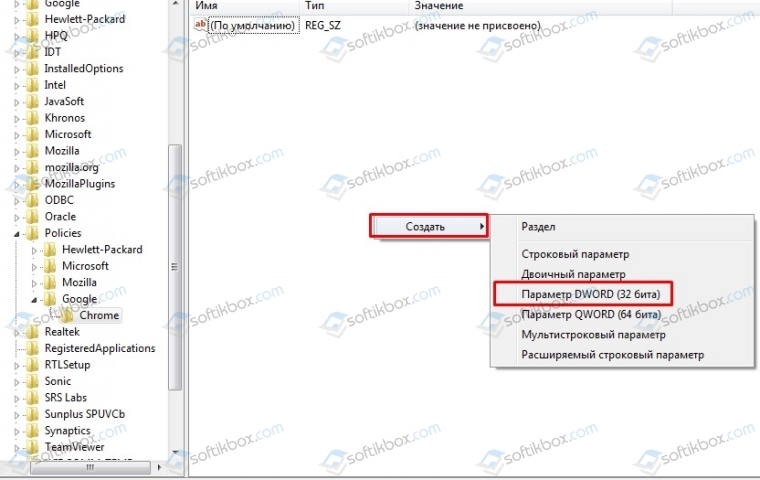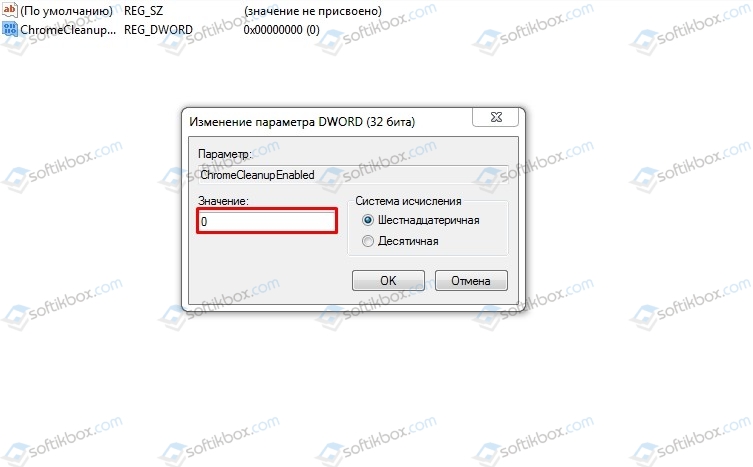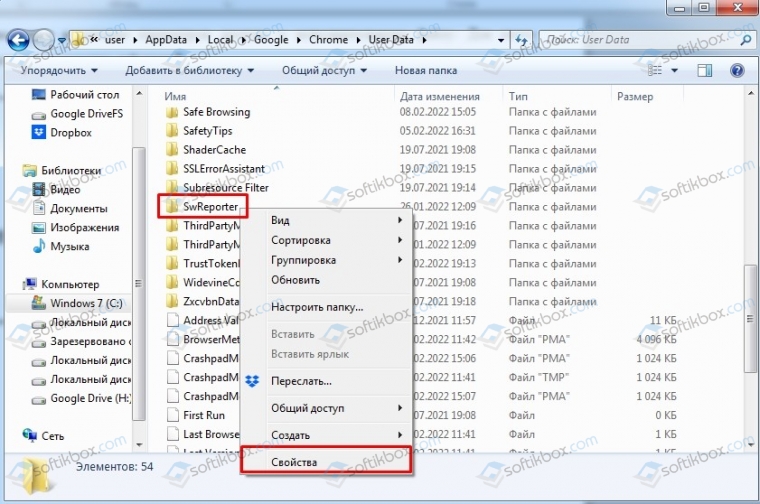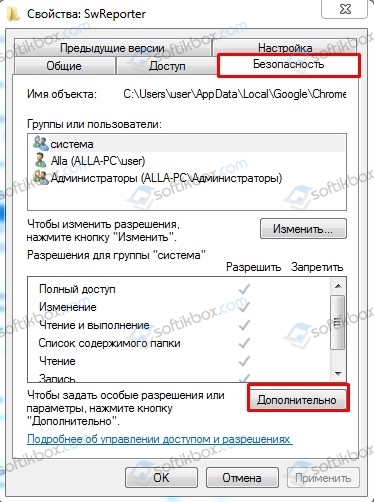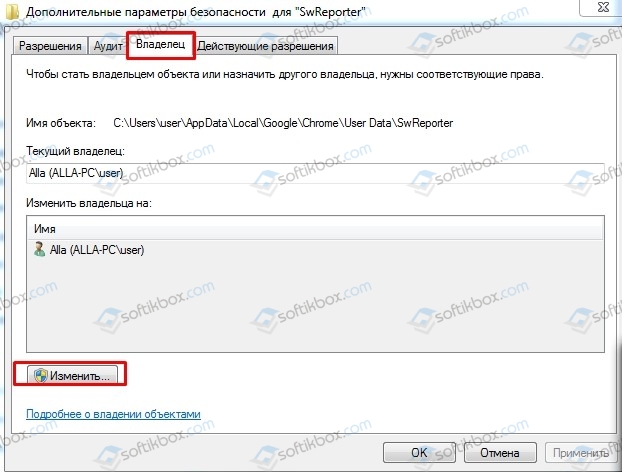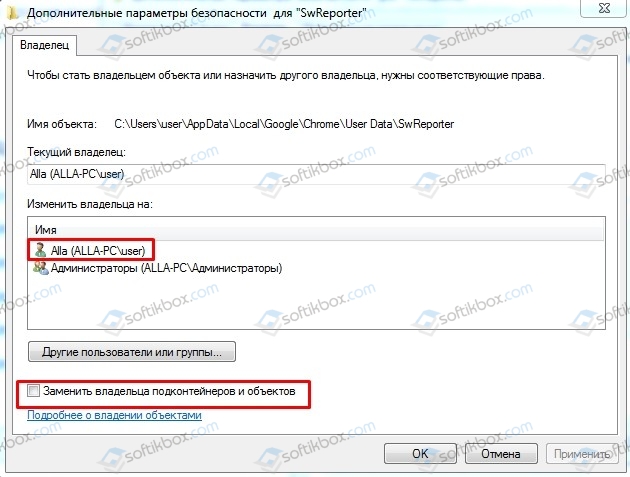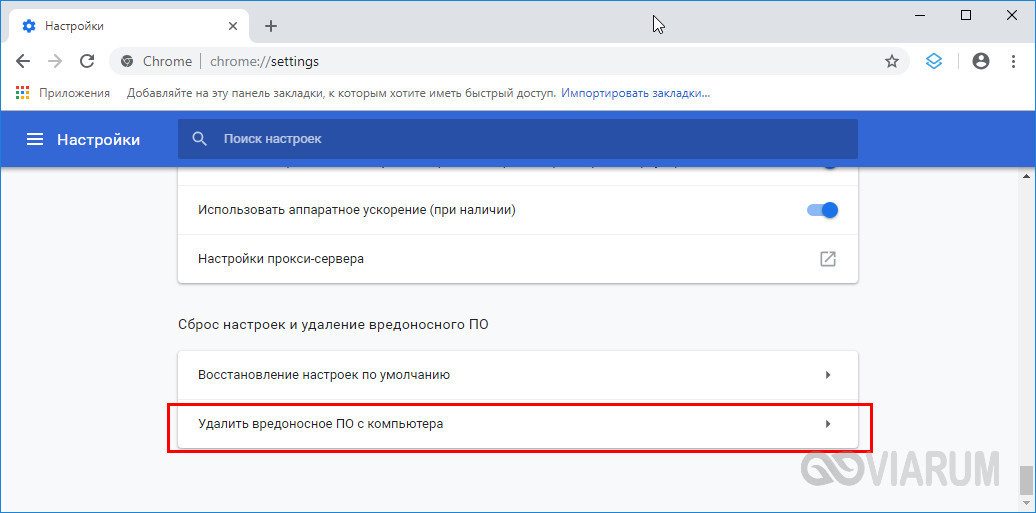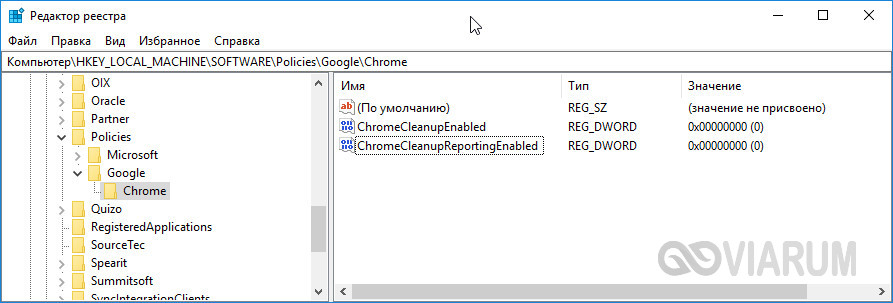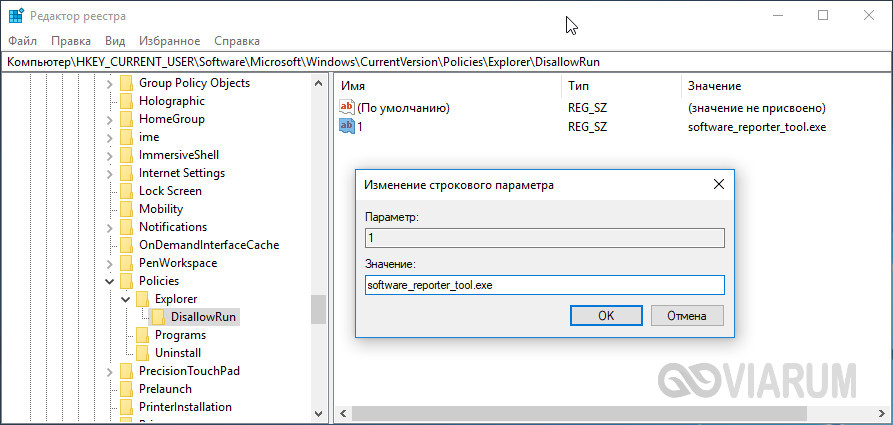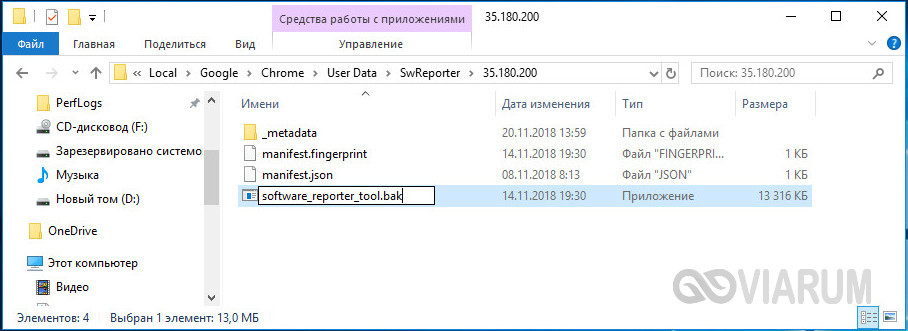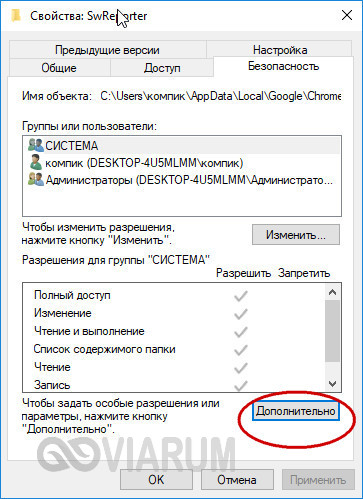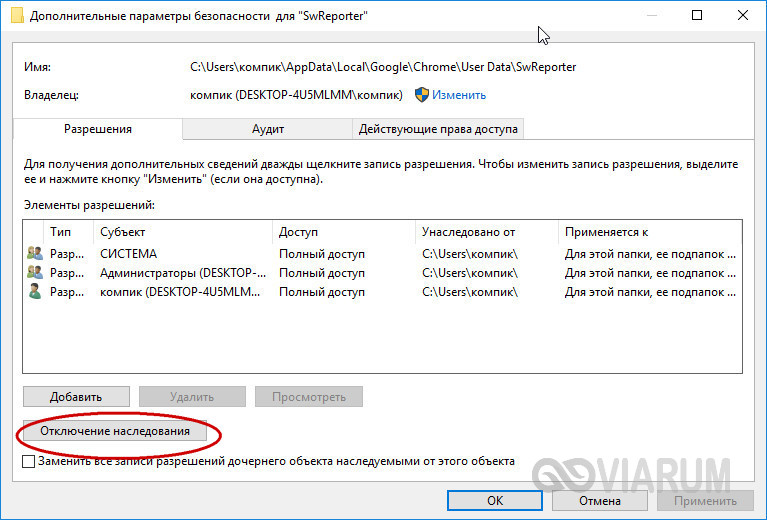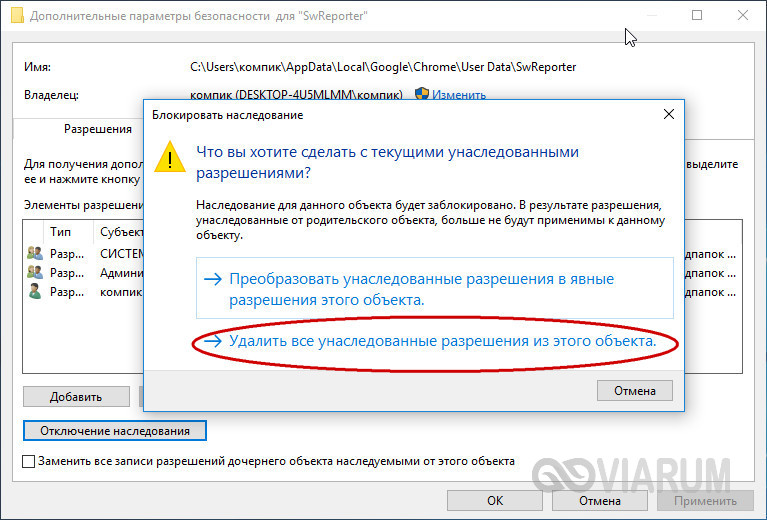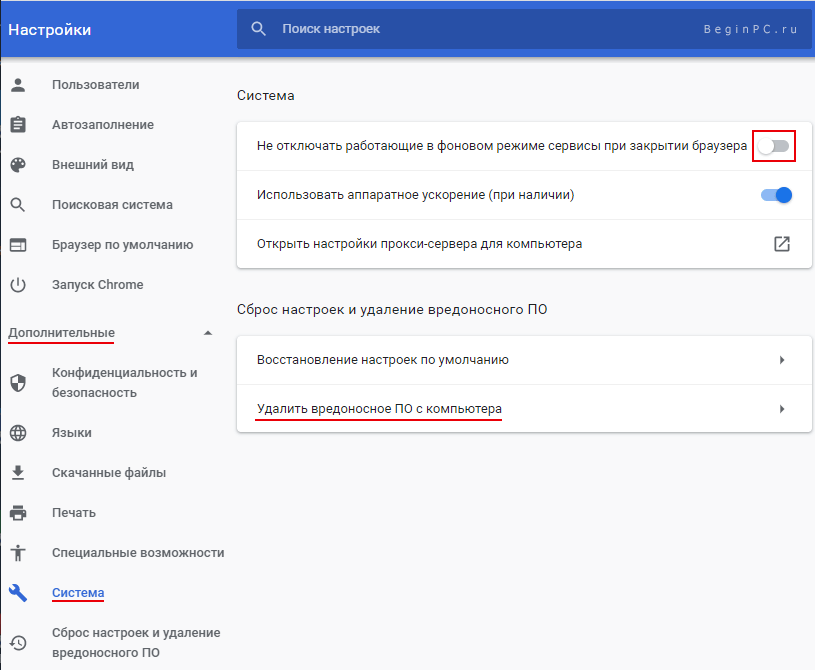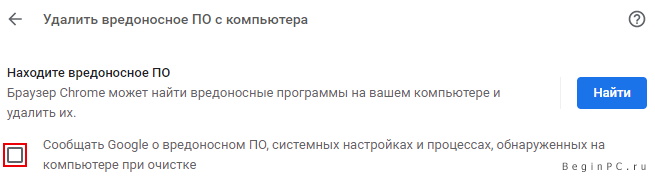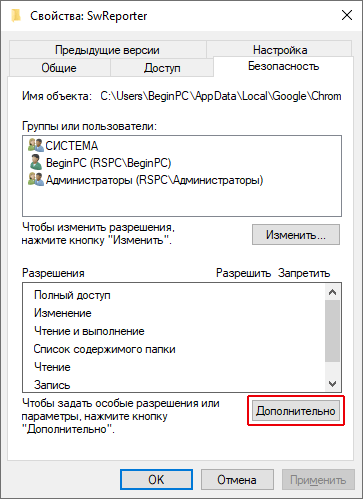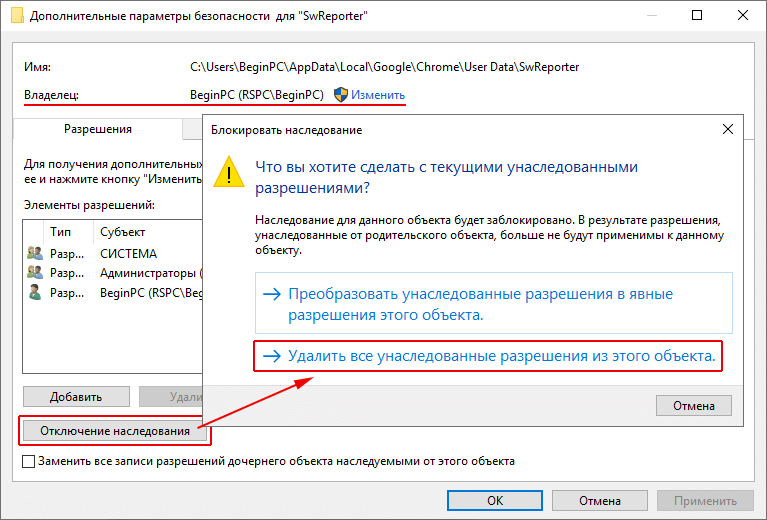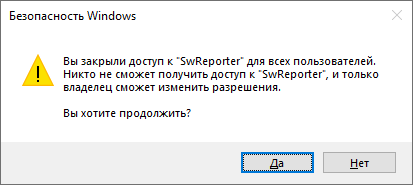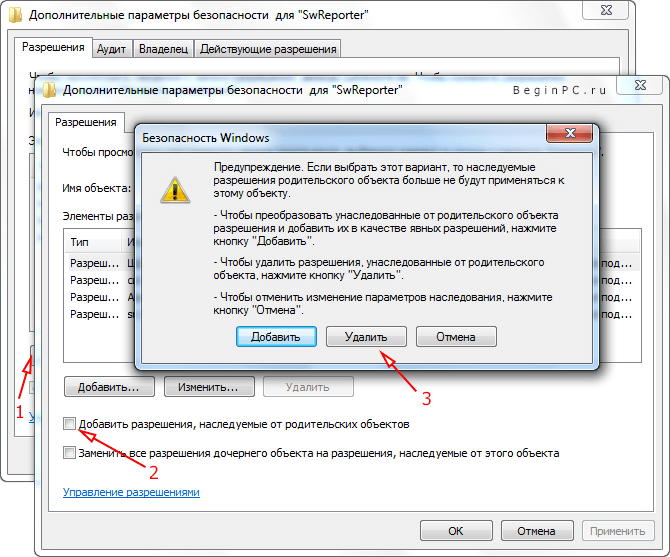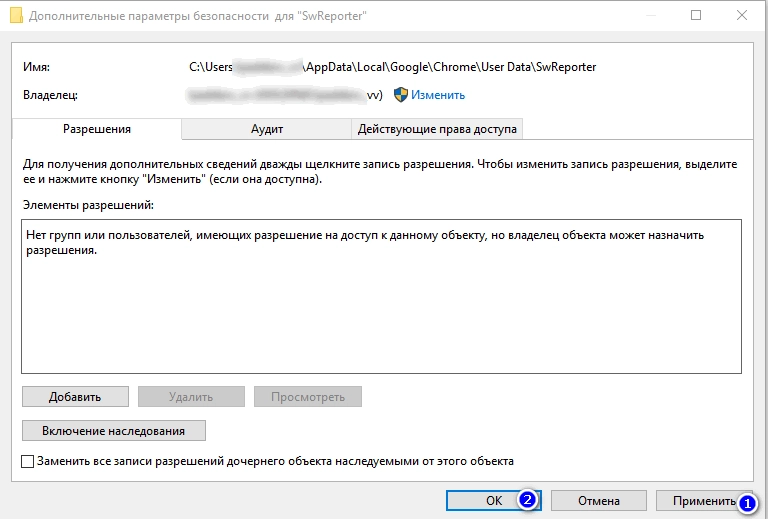Обновлено 18.12.2019

Описание проблемы с Software Reporter Tool.exe
И так есть доменная сеть Active Directory, у пользователя в качестве хостовой операционной системы установлена Windows 10. В какой-то момент в системе резко подскакивает нагрузка на процессор под 100%, в диспетчере задач фигурирует процесс Software_Reporter_Tool.exe
Что такое Chrome Software Reporter Tool
В 2018 году один из пользователей заметил (https://habr.com/ru/post/411251/), через утилиту Process Monitor, что Google Chrome по какой-то причине стал сканировать его личные файлы находящиеся на диске,
в диспетчер задач вы могли видеть несколько таких процессов Software_Reporter_Tool.exe
Если кликнуть по нему правый кнопкой мыши и из контекстного меню выбрать пункт «Открыть расположение файла«
То вас перекинет в место его хранения, это будет:
C:UsersАдминистраторAppDataLocalGoogleChromeUser DataSwReporterверсияsoftware_reporter_tool.exe
Из пути в проводнике Windows видно, что это папка с профилем пользователя Google Chrome.
Так же вы можете открыть его по пути:
%localappdata%GoogleChromeUser DataSwReporter
позже был получен официальный ответ, что это новая встроенная функция Chrome Cleanup Tool.
Chrome Cleanup Tool — это встроенный антивирус в Chrome, он имеет ряд задач:
- Первая функция определяет, были ли изменены настройки Chrome без согласия пользователя. Браузер отображает информацию об этих изменениях для пользователя, и пользователь может восстановить исходные настройки или нажать кнопку отмены, чтобы оставить настройки такими, как они есть.
- Вторая функция действует как очистка нежелательного программного обеспечения на компьютере с Windows. Chrome обнаруживает установку нежелательного программного обеспечения. Отображается запрос, который дает пользователям возможность удалить нежелательное программное обеспечение из операционной системы и восстановить настройки Chrome, чтобы браузер работал нормально.
Сценарии, в которых пользователи могут видеть приглашения, включают в себя следующие:
- Всплывающая реклама отображается и не исчезает
- Домашняя страница или поисковая система Chrome изменяются и переходят на страницы и службы без вашего разрешения.
- Нежелательные расширения или панели инструментов Chrome устанавливаются и возвращаются после удаления.
- Перенаправления на незнакомые сайты происходят регулярно.
Инструмент Software Reporter — это исполняемый файл software_reporter_tool.exe, который Google распространяет через веб-браузер Google Chrome. Как я и говорил выше, это часть Chrome Cleanup Tool, которая, в свою очередь, может удалять программное обеспечение, вызывающее проблемы с Chrome. Google упоминает о сбоях, модифицированном запуске или страницах новых вкладок, или неожиданной рекламе. Все, что мешает работе пользователя, может быть удалено инструментом.
Проблемы вызываемые Software Reporter Tool
Software Reporter Tool сканирует диск компьютера и сообщает об этом в Google, что уже многим может не нравиться. Просто с чего гугл вообще должен знать какие у меня файлы есть на компьютере и где гарантии, что он ничего их них не скачивает и не передает третьим лицам.
Google Chrome использует результаты сканирования, чтобы определить, должен ли он предлагать пользователю удалить нежелательное программное обеспечение с компьютера, поскольку это влияет на работу в Интернете. У пользователей Google Chrome могут возникнуть две основные проблемы с инструментом Software Reporter Tool:
- Это может вызвать высокую нагрузку на систему при сканировании. Пользовательские отчеты варьируются от 30% и более при работе процессора, я видел как software reporter tool грузит процессор под 100% на слабеньких ноутбуках. Поскольку он может длиться до 20 минут, это может помешать другим действиям на компьютере.
- Инструмент сообщает Google о результатах сканирования, которые могут не понравиться некоторым пользователям из-за проблем с конфиденциальностью. Напоминаю, что сейчас самое ценное, это цифровые данные и их компрометация, это очень сильный ущерб.
- Иногда происходит сбой, и в Windows появляется сообщение об ошибке Средство Google Chrome Software Reporter Tool перестало работать»
- Иногда он может обнаружить и удалить некоторые приложения и расширения /надстройки из Google Chrome, которые он считает вредными, но приложения и расширения на самом деле безопасны и полезны и были преднамеренно установлены вами.
Что делать если software reporter tool грузит процессор
Давайте мы рассмотрим возможные варианты действий:
- Отключить локальное сканирование вашей системы Windows через интерфейс Chrome
- Запретить запуск и сканирование файлом software_reporter_tool.exe вашего диска через реестр Windows
- Модификация прав на файл software_reporter_tool.exe, чтобы Google Chrome не смог его прочитать
- Отключение сканирования файлов через групповые политики для доменных компьютеров
Можно ли удалить Software_Reporter_Tool.exe
Если software reporter tool грузит процессор и вы нашли его месторасположение у вас может возникнуть вопрос, а могу ли я его удалить. Удалить вы его можете легко, это ни как не влияет на работу браузера, но вся загвоздка в том, что при следующем обновлении браузера Google Chrome, этот файл будет снова записан и начнет сканирование ваших файлов. Отключать конечно обновление Chrome не вариант, так как они очень много вводят новых функций, например QR-коды из ссылок, а так же работают над оптимизацией.
Как отключить Software Reporter Tool с помощью настроек Google Chrome
Один из простых методов отключить процесс сканирования файлов встроенным антивирусом Chrome, это изменение настроек браузера. Что вы делаете, в правом верхнем углу вы открываете меню функций Chrome, значок выглядит, как три точки. Далее в самом низу находите пункт «Настройки».
Откройте «Дополнительные настройки — Система» и найдите пункт «Не отключать работающие в фоновом режиме сервисы при закрытии браузера (Continue running background apps when Google Chrome is closed)«. Его нужно выключить, чтобы у вас не было работающих фоновых процессов.
После отключения фоновых задач, перейдите в пункт «Удалить вредоносное ПО с компьютера (Clean up computer)«
Снимаем галку «Сообщать Google о вредоносном ПО, системных настройках и процессах, обнаруженных на компьютере при очистке (Report details to Google)«. Это предотвратит отправку программой Software Reporter Tool результатов сканирования в Google. В результате этого процесс Software_Reporter_Tool.exe запускаться не будет и ваши процессорные мощности останутся не тронутыми.
Одному Богу известно, что еще придумают разработчики браузера, и будут ли сохраняться выключенные настройки после установки свежей версии, поэтому я вам еще советую произвести ограничение прав да исполняемый файл
Как отключить Software Reporter Tool через ограничение прав
Блокирование доступа к программе может помешать Google удалить проблемное программное обеспечение из системы или сообщить вам об этом. Вы можете использовать другое программное обеспечение, например, антивирусное программное обеспечение, для удаления угроз или потенциально нежелательных программ из системы. Хотя вы можете удалить содержимое всей папки или переименовать сам исполняемый файл, это дает временное обращение только тогда, когда Google обновит Software Reporter Tool в системе при обновлении веб-браузера. Лучшим вариантом является удаление разрешений, чтобы ни один пользователь (или Google) не мог получить доступ к папке или запустить инструмент Software Reporter.
Желательно, чтобы у вас были права администратора на вашей системе
Перейдите в папку:
%localappdata%GoogleChromeUser DataSwReporter
Щелкните правым кликом по папке SwReporter и из контекстного меню выберите пункт «Свойства«.
Проследуйте на вкладку «Безопасность». На вкладке будет перечислен список учетных записей и группу, у кого есть права доступа на это файл. Первое, что нужно сделать, это сделать себя или нужную учетную запись владельцем этого файла, это даст максимальные права на него. Для этого нажмите кнопку «Дополнительно«. В пункте владелец «»
Далее находясь в дополнительных параметра папки нажмите кнопку «Отключить наследование» и в открывшемся окне выберите пункт «Удалить все унаследованные разрешения из этого объекта«. Делаем мы это для того, чтобы права от папки в которую установлен сам браузер Google Chrome не применялись к папке с файлом Software Reporter Tool.
В результате у вас список доступа будет пустым, там не будет ни одного пользователя и ни одной группы, но так как вы владелец, то у вас у единственного будет возможность в случае необходимости вернуть права. Подобным трюком мы пользовались, когда нужно было запретить обновления Skype. Нажимаем да в окне «Вы закрыли доступ к SwReporter для всех пользователей. Никто не сможет получить доступ к SwReporter , и только владелец сможет изменить разрешения».
В итоге получилось вот так, а раз у службы Chrome и системы нет доступа в папку SwReporter, то и не будет ситуации, когда Software Reporter Tool грузит процессор в Windows 10.
Как отключить Software Reporter Tool через реестр Windows
Реестр Windows это склад всех настроек в системе, в том числе и для всех программ. Если вы обнаружили, что Software Reporter Tool начал прожорливо потреблять ваш процессор и вы хотите его ограничить, вы можете это сделать через ключи реестра, ниже я приведу примеры веток. Нечто подобное мы делали в похожей ситуации когда Print Filter Pipeline Host грузил процессор на 100%.
Чуть ниже я вам предоставлю уже готовые файлы ключей реестра, запустив которые вы сможете прописать все автоматически
Первым делом вам необходимо открыть редактор реестра, сделать это лучше через окно «Выполнить» прописав в котором regedit.
перейдите в раздел:
HKEY_LOCAL_MACHINESOFTWAREPolicies
Щелкаем по папке Policies правым кликом, где из контекстного меню выбираем пункт «Создать — Раздел«
В имени раздела указываем Google. Затем в новом разделе Google создаем еще один с именем «Chrome» именно в нем мы будем создавать запрещающие ключи.
Теперь нам нужно создать два ключа. Для этого щелкаем по правой области правым кликом, где выберем пункт «Создать — Параметр DWORD (32 бит)«.
В качестве имени введите ChromeCleanupEnabled и значение 0. Значение ChromeCleanupEnabled определяет, может ли инструмент Software Reporter запускаться в системе.
- Значение 0 означает, что инструмент отключен и не будет запущен.
- Значение 1 означает, что Software Reporter включен и будет работать в Chrome.
Аналогичным образом создайте второй ключ реестра ChromeCleanupReportingEnabled со значением 0. Значение ChromeCleanupReportingEnabled определяет, будут ли результаты сообщаться в Google.
- Значение 0 означает, что отчетность отключена.
- Значение 1 означает, что отчетность включена.
Данная политика будет распространяться на компьютер, и кто бы на него не сел, настройки будут у всех одинаковые. Теперь Software Reporter Tool не будет запускаться, и тем самым нагружать процессор в системе.
Как отключить Software Reporter Tool через групповую политику
Если у вас один локальный компьютер, то проблем нет с запретом на сканирование в Chrome, а как быть если у вас сотни компьютеров. В такой ситуации системные администраторы используют функционал групповых политик, которые являются краеугольным инструментом управления в Active Directory. Чтобы им воспользоваться у вас должно быть создано централизованное хранилище ADM шаблонов и импортирован шаблон Google Chrome. Далее вы открываете оснастку gpmc.msc (Управление групповой политикой), создаете новую политику на уровне нужного организационного подразделения и переходите к ее редактированию.
напоминаю, что политику вы можете применять, как на уровне пользователя, так и на уровне компьютера, при желании вы можете производить более тонкую политику фильтрации в GPO, чтобы применять к конкретным группам или через WMI фильтры, дабы применить к определенным компьютерам, например только к ноутбукам
Далее вы переходите либо в политики пользователя, либо в политики компьютера, я сделаю политику на компьютеры.
Конфигурация компьютера — Политики — Административные шаблоны — Google — Google Chrome
Вам нужно выключить три политики:
- Правило настраивает передачу отчетов из Инструмента очистки Chrome в Google — Если это правило не настроено, при обнаружении нежелательного ПО с помощью инструмента очистки Chrome метаданные сканирования могут быть переданы в Google в соответствии с правилом SafeBrowsingExtendedReportingEnabled. Пользователь увидит запрос на удаление нежелательного ПО и сможет сам принять решение, отправлять ли в Google отчет, чтобы улучшить функцию обнаружения нежелательного ПО. Отчет включает автоматически установленные расширения, метаданные файла и ключи реестра в соответствии с Технической документацией о конфиденциальности в Google Chrome. Если правило отключено, при обнаружении нежелательного ПО метаданные сканирования не будут переданы в Google, независимо от настроек правила SafeBrowsingExtendedReportingEnabled.
Появится запрос на удаление нежелательного ПО. Отчет о проверке не будет отправлен, и пользователь не сможет на это повлиять. Если правило включено, при обнаружении нежелательного ПО метаданные сканирования могут быть переданы в Google в соответствии с правилом SafeBrowsingExtendedReportingEnabled. Появится запрос на удаление нежелательного ПО. Отчет о проверке будет отправлен в Google, и пользователь не сможет на это повлиять. Правило можно установить только на устройствах Windows, входящих в домен Microsoft Active Directory, а также на устройствах Windows 10 Pro или Enterprise, зарегистрированных в консоли администратора.
В результате будет отключена и запрещена к активации галка «Сообщить Google о вредоносном ПО, системных настройках и процессах, обнаруженных на компьютере при очистке«
- Правило определяет, включать ли Инструмент очистки Chrome в Windows — Если правило отключено, инструмент очистки Chrome не будет запускаться для сканирования системы, обнаружения нежелательного ПО и проведения очистки. Ручной запуск инструмента из chrome://settings/cleanup также будет отключен. Если правило включено или не настроено, инструмент очистки Chrome будет периодически запускаться для сканирования системы и присылать пользователю запросы на удаление нежелательного ПО при его обнаружении. Ручной запуск инструмента из chrome://settings будет включен. Правило можно установить только на устройствах Windows, входящих в домен Microsoft® Active Directory®, а также на устройствах Windows 10 Pro или Enterprise, зарегистрированных в консоли администратора.
это даст запрет на выполнение software reporter tool в системе и будет вызывать ошибку при запуске «При проверке компьютера на наличие вредоносного ПО произошла ошибка«
- Продолжить фоновое выполнение приложений после закрытия Google Chrome — Определяет, запускается ли процесс Google Chrome при входе в ОС и продолжает ли работать после закрытия последнего окна браузера, позволяя фоновым приложениям и текущему сеансу (вместе с соответствующими файлами cookie) оставаться активными. Когда браузер происходит в фоновом режиме, в области уведомлений виден значок, позволяющий завершить процесс. Если вы выберете значение True, фоновый режим будет включен и пользователь не сможет отключить его в настройках браузера. Если вы выберете значение False, фоновый режим будет отключен и пользователь не сможет включить его. Когда правило не настроено, фоновый режим отключен по умолчанию, однако пользователь может включить его.
После его выключения в групповой политики у вас будет деактивирована функция «Не отключать работающие в фоновом режиме сервисы при закрытии браузера«.
Так же все эти три политики создадут три ключа реестра:
- BackgroundModeEnabled
- ChromeCleanupEnabled
- ChromeCleanupReportingEnabled
не забываем, что как только вы назначили групповую политику, вам на клиентской стороне нужно либо дождаться ее обновления, либо обновить GPO вручную
Благодаря этой политике у вас Software Reporter Tool не будет грузить процессор.
Дополнительные ключи реестра запрещающие работу Software Reporter Tool
Те, кто на постоянной основе используют Google Chrome в качестве браузера для выхода в интернет, могут столкнуться с процессом: software_reporter_tool.exe – который нагружает центральный процессор операционки Windows 7, 8 и 10. В рамках статьи изложена основная информация о процессе и показано, как его отключить.
Содержание
- О файле
- Способ 1
- Способ 2
- Способ 3
- Вызываемые проблемы
- Задать вопрос автору статьи
О файле
Software reporter tool – это исполняемый файл, который сосуществует совместно с браузером Chrome и является частью большого механизма данного браузера. А конкретнее, той части, которая отвечает за отслеживание расширений, программ, скриптов и модификаций, не желательных к применению (рекламные баннеры, замена начальной страницы и прочее). Название этого дополнительного софта – Chrome Cleanup Tool.
Примечательно, что software reporter tool не всегда запущен, поэтому процесс в диспетчере задач не всегда активирован. Когда он запущен, то может вызывать существенную нагрузку на процессор в Виндовс. При этом нагрузка может длится до часа, во время запуска скана.
Посмотреть расположение exe-файла можно через диспетчера задач:
- Нажмите Ctrl + Shift + Esc и кликните на вкладку «Подробности».
- Отыщите «Software reporter tool» и кликните «Открыть расположение файла».
- Если его нет, нажмите + R и введите:
%localappdata%
- Далее следуйте по пути: GoogleChromeUser DataSwReporter и номер версии.
- В последней папке искомый файл и размещен.
Если данная опция сильно грузит процессор, и деактивация ее сможет оптимизировать работу слабого железа, то можете его полностью отключить. Поскольку опция защиты от угроз зловредных модификаций доступна не будет, рекомендуется самостоятельно проводить сканы с помощью лайтовых антивирусов и сканеров вредоносных файлов, типа AdwCleaner.
Способ 1
Для отключения инструмента в браузере:
- Зайдите в настройки Гугл Хром и разверните строку «Дополнительные».
- Деактивируйте ползунок «Не отключать работающие в фоне сервисы» и кликните последнюю строку «Удалить вредоносное ПО с ПК».
- Снимите метку с единственного пункта.
Увы, но у данного способа есть слабость. При обновлении браузера до новой версии, есть шанс вновь активировать данную опцию. Для надежного отключения рекомендуется использовать менее прозаичный способ.
Способ 2
Вся тонкость в том, что удаление файла не принесет никакого результата, поскольку последующее включение Chrome восстановит файл, перекешировав все свои локальные данные автоматически.
Как отключить его в таком случае:
- Откройте директорию расположения данных файла, добравшись до SwReporter.
- Зайдите в свойства папки.
- Клацните по закладке «Безопасность», здесь же выберите «Дополнительно».
- Поочередно нажимайте «Отключение наследования».
- В появившемся окне выберите «Удалить».
- Кликайте «ОК» для подтверждения.
- Готово.
После данных манипуляций у программы браузера не будет доступа к данному инструменту, он не сможет ее использовать в своих целях, запускать либо обновлять для возврата «в строй».
ПРИМЕЧАНИЕ! Если вы работаете из-под Windows 7, то на шаге «наследования» вместо этого вам нужно будет перейти на вкладку «Владелец» и назначить собственную учетную запись владельцем директории и всех хранящихся там файлов. После, вновь запустить раздел «Дополнительно», и сделать отключение прав всех остальных владельцев.
Способ 3
Посмотреть подробную инструкцию по ускорению операционной системы:
- Windows 10.
- Windows 7.
Вызываемые проблемы
Утилита является так называемым персональным «антивирусом» браузера Гугл Хром и все сведения о нашедших модификациях или вредоносных данных передает, в качестве «отчета», на сервера «корпорации добра». После сканирования утилита может уведомить пользователя о вероятных угрозах и желательной их ликвидации. Кроме того, рабочий инструмент может столкнуть пользователя с таким проблемами:
- Нагрузка на процессор идет достаточная, слабые системы могут полностью повиснуть, когда в диспетчере возле процесса будет пометка в 100% загруженности. Процесс может затянуться, что, по сути, выбивает ПК из нормальной работы, мешая выполнять на нем параллельные задачи.
- Не все любят, когда приложения «шпионят» за действиями пользователя на компьютере. Тем не менее, приложение это делает и отправляет данные в Google для дальнейшей массовой обработки. Хотя это и способствует дальнейшему улучшению инструмента, некоторым пользователям может не понравится такого рода шпионаж. Хотя, по сути, любой сайт с «информером» соберет о посетителе больше данных, чем «Software reporter tool».
- Если ПК сильно зависает или же инструменту что-то мешает работать, может проявится ошибка, что средство перестало работать.
- Инструмент автоматизирован и может с легкостью посчитать установленный в браузер пользовательский скрипт вредоносным и моментально его удалить. При этом, вашего дозволения, если зловред был под маркером «особо опасен», антивирус может не спросить. Не редко бывало, что безопасные расширения, устанавливаемые лично вами, отравлялись в «корзину».

Файл software_reporter_tool.exe распространяется вместе с Chrome, подробнее о том, что это такое, и как его отключить, при высокой нагрузке на процессор — далее в этой инструкции.
Что такое Chrome Software Reporter Tool
Software Reporter Tool представляет собой часть механизма отслеживания (Chrome Cleanup Tool) нежелательных приложений, расширений и модификаций браузера, которые могут мешать работе пользователя: вызывать появление рекламы, подмену домашней или поисковой страницы и подобные вещи, что является достаточно частой проблемой (см., например, Как убрать рекламу в браузере).
Сам файл software_reporter_tool.exe находится в C:Users (Пользователи) Ваше_имя_пользователя AppData Local Google Chrome User Data SwReporter номер_версии (папка AppData является скрытой и системной).
При работе Software Reporter Tool может вызывать высокую нагрузку на процессор в Windows (при этом процесс сканирования может занимать по полчаса-часу), что не всегда удобно.
При желании вы можете заблокировать работу этого инструмента, однако, если вы сделали это, рекомендую все-таки иногда проверять компьютер на наличие вредоносных программ другими средствами, например, AdwCleaner.
Как отключить software_reporter_tool.exe
Если просто удалить этот файл, то при следующем обновлении браузера, Chrome снова скачает его на компьютер, и он продолжит работу. Однако существует возможность полной блокировки работы процесса.
Чтобы отключить software_reporter_tool.exe проделайте следующие шаги (если процесс запущен, предварительно завершите его в диспетчере задач)
- Зайдите в папку C:Users (Пользователи) Ваше_имя_пользователя AppData Local Google Chrome User Data нажмите правой кнопкой мыши по папке SwReporter и откройте её свойства.
- Откройте вкладку «Безопасность» и нажмите по кнопке «Дополнительно».
- Нажмите кнопку «Отключение наследования», а затем — «Удалить все унаследованные разрешения этого объекта». Если у вас Windows 7, вместо этого зайдите на вкладку «Владелец», сделайте своего пользователя владельцем папки, примените изменения, закройте окно, а потом снова войдите в дополнительные параметры безопасности и удалите все разрешения для этой папки.
- Нажмите Ок, подтвердите изменение прав доступа, снова нажмите Ок.
После применения настроек запуск процесса software_reporter_tool.exe станет невозможным (равно как и обновления этой утилиты).
Процесс Software Reporter Tool связан с браузером Google Chrome и используется для его проверки на повреждение вирусами, зловредными макросами. То есть это своего рода встроенный антивирус. Начиная с версии Chrome 70 и выше его можно использовать для проверки любых файлов жёсткого диска на вирусы. Но в плане эффективности он существенно уступает полноценным антивирусам от ESET NOD32, Dr WEB, Kaspersky.
Что такое Software Reporter Tool
Google заявляет, что Software Reporter Tool входит в состав инструмента Chrome Cleanup, и это специальная утилита для удаления вредоносных и мусорных файлов, появляющихся в процессе работы браузера. Она работает в любой версии Виндовс и автоматически сканирует только ту папку, в которую установлен Google Chrome (и где хранится его кэш).
Данный инструмент интегрирован для обеспечения защиты конфиденциальных данных. Он же защищает компьютер от заражения вредоносным ПО, добавляющим рекламную интеграцию в Хром или заменяющим адресную поисковую строку. В Windows 7 Software Reporter Tool также позволяет управлять Push-уведомлениями (блокировать их на выбранных сайтах, в Windows 10 этот инструмент интегрирован в саму ОС и настраивается через панель уведомлений).
Почему Software Reporter Tool грузит процессор
Software Reporter Tool периодически сканирует жёсткий диск, за счёт чего и грузит процессор (выполняется проверка исходного кода всех найденных в папке Chrome скриптов). Продолжительность сканирования составляет 30–60 минут (зависит от производительности компьютера и скорости чтения данных с HDD, SSD). Проверка запускается автоматически по внутреннему графику Cleanup (примерно раз в 3 дня, а если ранее был обнаружен хотя бы один вирус, то частота увеличивается до 1 раза в сутки).
Задать собственный график нельзя. Отключить проверку штатными средствами браузера Гугл Хром тоже не получится. А в Windows 10 дополнительно ещё сканируются ключи реестра, добавленные в автозапуск. Вместе с этим процесс Software Reporter Tool собирает пользовательские данные для их отправки разработчикам. В Google заявляют, что конфиденциальная информация при этом не затрагивается, отправляемые данные используются только для совершенствования защиты браузера.
Как удалить Software Reporter Tool
Единственный способ удаления данной утилиты – вместе с браузером Google Chrome через деинсталляцию браузера штатными средствами Windows.
Но можно сделать отключение сервиса через ограничение прав на считывание файлов с жёсткого диска. В Windows 10 это выполняется следующим образом:
- Открыть «Диспетчер задач» (кликнуть правой кнопкой мыши на панель задач и выбрать соответствующий пункт меню).
- Во вкладке «Процессы» найти Software Reporter Tool и завершить его. Процессов с данным названием может быть несколько. Необходимо остановить работу каждого из них.
- Открыть в проводнике адрес AppDataLocalGoogleChromeUser DataSwReporter (в папке «Пользователи» на диске, где установлен Windows). Папка AppData является скрытой и не будет отображаться по умолчанию. В этом случае необходимо перейти в «Панель управления», открыть «Свойства папок» и отключить пункт «Скрывать скрытые папки».
- Кликнуть правой кнопкой мыши на папку SwReporter, выбрать «Свойства».
- Перейти во вкладку «Безопасность», выбрать «Дополнительно».
- Среди всех параметров отметить «Отключение наследования».
- Выбрать «Удалить все наследования и разрешения». Нажать «Сохранить».
Перед тем как отключить работу Reporter Tool, необходимо убедиться, что пользователь вошёл в систему под учётной записью Администратора. Юзеры, вошедшие в качестве Гостя, не смогут получить доступ к папке AppData.
В Windows 7 алгоритм отключения Reporter Tool несколько отличается:
- Перейти в папку SwReporter, в правой верхней части окна, где указан владелец директории, выбрать «Изменить».
- Указать учётную запись текущего пользователя, подтвердить смену владельца.
- Далее всё выполняется точно так же, как в Windows 10 (необходимо удалить унаследованные разрешения).
Данная настройка действует только до очередного обновления Google Chrome, так как папка SwReporter при этом перезаписывается. Если пользователя такой вариант не устраивает, то ему следует рассмотреть возможность перехода к использованию браузера Chromium – в плане функционала он такой же, как и Chrome, но без дополнительного софта от Google.
Итак, процесс Software Reporter Tool связан с браузером Google Chrome. Отключать его не рекомендуется, так как компьютер после этого становится менее защищённым. Исключением являются те случаи, когда пользователь установил сторонний антивирус со свежими базами данных сигнатур.
Software Reporter Tool (SRT) — это процесс Software_Reporter_Tool.exe браузера Chrome, который отвечает за проверку целостности самого браузера. Chrome запускает CRT для отслеживания любых изменений в браузере для записи всех программ и процессов, которые могут мешать правильной работе. Это могут быть нежелательные расширения, появление вредоносной рекламы из-за странного процесса и, если обнаружено какое-либо вредоносное программное обеспечение, будет предложено запустить удаления программ в Windows 11/10.
Иногда бывает так, что процесс Software Reporter Tool может зависнуть и работать минут 15, что приведет к высокой нагрузке на процессор в Windows 11/10, так как программы могут не отвечать и зависать.
В данной инструкции разберем, как исправить высокую нагрузку на процессор компьютера или ноутбука процессом Software Reporter Tool в Windows 11/10.
1. Обновить и очистить кэш Chrome
1. Откройте браузер Chrome и нажмите сочетание кнопок Ctrl+H. Нажмите слева «Очистить историю» и выберите за «Все время» отметив всё галочками в двух вкладках «Основные настройки» и «Дополнительные«.
2. Далее откройте настройки в Crome и перейдите во вкладку «О браузере«. Убедитесь, что у вас установлена последняя версия.
Если Software Reporter Tool грузит процессор, то отключим его запуск через параметры самого браузера Chrome. Для этого:
1. Откройте настройки браузера Chrome нажав на троеточие в правом верхнем углу.
2. Пролистайте в самый низ и нажмите на «Дополнительные«.
3. В графе «Система» отключите пункт «Не отключать работающие в фоновом режиме сервисы при закрытии браузера«, после чего нажмите ниже на «Удалить вредоносное ПО с компьютера» и следуйте пункту 4.
4. Снимите галочку с пункта «Сообщать Google о вредоносном ПО, системных настройках и процессах…«. Перезапустите Chrome и проверьте, решена ли проблема с высокой нагрузкой на процессор, службой Software Reporter Tool.
3. Удалить разрешения на чтение и запись
Чтобы Software Reporter Tool не грузил процессор, запретим ему запись и чтение в Windows 11/10. Для этого:
- Нажмите Win+R и введите
%localappdata%GoogleChromeUser Data, чтобы открыть нужное расположение - Нажмите правой кнопкой мыши по папке SwReporter и выберите «свойства«
- Перейдите во вкладку «Безопасность» и ниже нажмите на «Дополнительно«
- В самом низу нажмите на «Отключение наследования«
- В новом окне «Удалить все унаследованные разрешения из этого объекта«
Если ЦП все еще грузиться процессом Software_Reporter_Tool.exe, то его можно удалить, чтобы он не запускался.
- Нажмите Win+R и введите
%localappdata%GoogleChromeUser DataSwReporter. Откройте папку с версией Chrome и удалите software_reporter_tool.exe, после чего перезагрузите ПК.
5. Заблокировать SRT через реестр
Шаг 1. Если после выше проделанных способов, Software Reporter Tool грузит процессор, то заблокируем его выполнение через реестр. Для этого, нажмите Win+R и введите regedit, чтобы открыть редактор реестра. В реестре перейдите по пути:
HKEY_LOCAL_MACHINESOFTWAREPolicies
- Выделите слева папку Chrome и справа на пустом поле нажмите правой кнопкой мыши.
- Выберите «Создать» > «Параметр DWORD (32 бита)«.
- Создайте два параметра с именами ChromeCleanupReportingEnabled и ChromeCleanupEnabled.
- Перезагрузите ПК и проверьте, создает ли Software Reporter Tool нагрузку на процессор.
Примечание: По умолчанию значение будет 0, если будет другим, то дважды щелкните по созданным параметрам и установите 0. Если в левом столбце папки Chrome не будет, то создайте её, нажав правой кнопкой мыши по Policies и «Создать» > «Раздел«.
Шаг 2. Если после шага 1, SRT продолжает создавать высокую нагрузку на ЦП, то заблокируем его. Перейдите по пути в реестре:
HKEY_CURRENT_USERSOFTWAREMicrosoftWindowsCurrentVersionPolicies
- Нажмите правой кнопкой мыши слева по Policies и «Создать» > «Раздел«.
- Назовите его DisallowRun
- Далее щелкните правой кнопкой мыши по созданному разделу DisallowRun.
- Выберите «Создать» > «Строковый параметр«.
- Задайте имя 1 и дважды щелкните по нему.
- Напишите значение Software_Reporter_Tool.exe и нажмите OK.
- Перезагрузите ПК.
Смотрите еще:
- Audiodg.exe Изоляция графов аудиоустройств — Грузит процессор
- Windows Modules Installer Worker (Tiworker.exe): Грузит ЦП и Диск
- Antimalware Service Executable (MsMpEng) — Грузит Систему
- Быстродействие системы (System Idle Process) грузит процессор
- Почему Ntoskrnl.exe System грузит ЦП и Память в Windows 10
[ Telegram | Поддержать ]
08.02.2022
Просмотров: 3144
Стабильность работы системы зависит от многих фактор, начиная от ПО и заканчивая мощностью и состоянием железа. Однако, имея достаточно мощное устройство, мы все же столкнулись с проблемой медленно работающей системы. Изначально, подозрения были на очередное обновление Windows 11, однако переключившись на вторую ОС, а именно Windows 7, проблема не исчезла. Запустив Process Monitor, так как штатный Диспетчер устройств Windows не отображает всех данных, было обнаружено, что процессор загружен на 80-100%, а ПК подтормаживает из-за процесса Software Reporter Tool, который относится к Google Chrome, то есть, по сути, во время запущенного браузера система подвисает. Всем известно, что Google Chrome любит «кушать» оперативку, однако данное поведение софта по отношению к процессору требует вмешательства.
Читайте также: Как исправить ситуацию, когда WmiPrvSE.exe грузит процессор?
Что такое Software Reporter Tool?
Если в Диспетчере задач или Process Monitor вы обнаружили, что Software Reporter Tool грузит процессор Windows 7 или другой операционной системы, тогда стоит разобраться в ситуации.
Процесс Software Reporter Tool с исполнительным файлом software_reporter_tool.exe – это часть встроенного в Google Chrome антивируса Chrome Cleanup Tool. Функция Software Reporter Tool была разработана в 2018 г. с целью повышения безопасности системы, а также определения «проблемных» элементов системы. Под «проблемными» подразумеваются программы, которые конфликтуют с Google Chrome и мешают его работе (отбирают ресурсы). Данная программа сканирует жесткий диск на предмет таких приложений, а также проверяет, были ли внесены изменения в настройки обозревателя правильно (не с помощью вируса, твика и т д.). Все эти данные передаются в Google, что может не понравиться любому пользователю, так как нарушает конфиденциальность.
Места расположения файла Software Reporter Tool:
- C:UsersАдминистраторAppDataLocalGoogleChromeUserDataSwReporterверсияsoftware_reporter_tool.exe.
- %localappdata%GoogleChromeUser DataSwReporter.
Почему стоит запретить Software Reporter Tool работать на вашем ПК:
- данные передаются в Google, что нарушает конфиденциальность пользователя;
- процесс нагружает процессор на 80 и выше процентов, чем тормозит работу других приложений и самой Windows;
- Software Reporter Tool может самопроизвольно удалять софт, а также расширения в Google Chrome, которые считает вредоносными.
Удалить Software Reporter Tool вручную не получится, так как при обновлении Google Chrome инструмент загрузится вновь.
Как запретить Software Reporter Tool на Windows 7 и 10?
Запретить Software Reporter Tool потреблять ресурсы системы можно несколькими способами:
- через настройки Google Chrome;
- через редактор реестра;
- через ограничение прав доступа.
Рассмотрим данные методы подробнее.
Если при запущенном Chrome Software Reporter Tool грузит процессор, то нужно внести изменения в настройки самого обозревателя. Для этого выполняем следующие действия:
- В браузере переходим в раздел «Настройки».
- В меню слева выбираем «Дополнительные» и кликаем «Система».
- С помощью ползунка отключаем «Не отключать работающие в фоновом режиме сервисы при закрытии браузера».
- Теперь в меню слева, под разделом «Система», переходим к пункту «Сброс настроек и удаление вредоносного ПО».
- Снимаем отметку с пункта «Сообщать Google о вредоносном ПО, системных настройках и процессах, обнаруженных на компьютере при очистке».
- Чтобы изменения вступили в силу необходимо перезагрузить ПК. Теперь Software Reporter Tool не будет работать в Google Chrome.
Если после обновления системы Software Reporter Tool вновь грузит процессор, то отключить его можно и через редактор реестра. Для этого изначально создаем точку восстановления системы или резервную копию реестра и выполняем следующее:
- Жмем «Win+R» и вводим «regedit».
Переходим по ветке HKEY_LOCAL_MACHINESOFTWAREPolicies. Нажимаем на разделе «Policies» правой кнопкой мыши и выбираем «Создать», «Раздел».
- Называем раздел «Google». А в нем, таким же методом, создаем еще один раздел «Chrome».
- В разделе Chrome нажимаем на пустом месте правой кнопкой мыши и выбираем «Создать», «Параметр DWORD 32-бит». Называем параметр «ChromeCleanupEnabled» и задаем ему значение «0», чтобы Software Reporter Tool отключить. Чтобы обратно включить Software Reporter Tool, нужно задать созданному параметру значение «1».
- Для вступления изменений в силу стоит перезагрузить ПК.
И, как вариант, отключить функцию Software Reporter Tool на Windows 7 или Windows 10 можно через изменение параметров доступа к исполнительному файлу. Для этого выполняем следующие действия:
- Переходим по адресу C:Users (или Пользователи) Имя_пользователя AppData Local Google Chrome User Data. Находим папку «SwReporter» и нажимаем правой кнопкой мыши на папке. Выбираем «Свойства».
- Появится небольшое окно. Переходим во вкладку «Безопасность» и нажимаем на кнопку «Дополнительно».
- Если у вас Windows 10, то в появившейся вкладке стоит нажать «Отключить наследования» и «Удалить все унаследованные разрешения этого объекта». Если у вас Windows 7, то нужно перейти во вкладку «Владелец» и выбрать своего пользователя владельцем папки.
- Сохраняем изменения. Перезагружаем ПК. Вновь вызываем свойства папки. Удаляем все разрешения во вкладке «Разрешения» для папки «SwReporter».
Важно отметить, что Software Reporter Tool принадлежит Google, а поэтому с каждым обновлением Google Chrome не исключено появление данного элемента. Однако описанные способы проверены и не вызывали дальнейших проблем с данным инструментом.
Содержание:
- 1 Источник появления Software Reporter Tool
- 2 Как избавиться от процесса Software Reporter Tool
- 2.1 Правка реестра
- 2.2 Переименование исполняемого файла и отключение наследования
Если компьютер стал внезапно тормозить, в самую пору зайти в Диспетчер задач и посмотреть, какой процесс в данный момент времени потребляет больше всего ресурсов, загружая процессор, память или жесткий диск. В общем, вы так поступаете и видите, что виновником падения производительности является некий Software_Reporter_Tool.exe, запущенный в одном, а может быть даже в нескольких экземплярах.
Странно, думаете вы, раньше я с таким процессом не сталкивался, не пробравшийся ли это в систему вирус? Спешим вас успокоить, процесс Software Reporter Tool никакого отношения к вирусной активности не имеет, скорее наоборот, он отвечает за выявление на вашем компьютере вредоносного программного обеспечения. Ну, хорошо, что это конкретно за процесс, откуда взялся и как его исполняемый файл попал на компьютер?
Кликаем ПКМ по процессу, выбираем опцию «Открыть расположение файла» и попадаем прямо в каталог Google Chrome, расположенный по адресу %userprofile%/AppData/Local/Google/Chrome/User Data/SwReporter/35.180.200 (название последней папки может отличаться). Похоже на то, что исполняемый файл software_reporter_tool.exe имеет непосредственное отношение к Google Chrome. Да, это так, он является частью браузера, следовательно, совершенно безопасен, в чём вы сами можете убедиться, отправив его на проверку в VirusTotal.
В предыдущих версиях Хрома Software Reporter Tool был известен как инструмент очистки Chrome, сейчас его можно запустить из дополнительных настроек браузера, выбрав опцию «Удалить вредоносное ПО с компьютера».
Также компонент отвечает за сбор и отправку в Google полученных в ходе сканирования сведений, которые анализируется и используется для дальнейшего усовершенствования механизмов защиты браузера.
Но Software Reporter Tool не является даже «мини-антивирусом». Компонент выполняет поиск вредоносного ПО только в пределах браузера, удаляя расширения и скрипты, которые могут вызвать проблемы в Chrome или помешать его работе. Как правило, модуль Software Reporter Tool автоматически запускается один раз в неделю и производит плановое сканирование, занимающее в общей сложности примерно 25 минут. Разумеется, инструмент не идеален и помимо плюсов имеет также и недостатки.
К плюсам относятся:
- Удаление вредоносного программного обеспечения.
- Удаление лишних расширений, установленных в Google Chrome сторонними программами без вашего ведома.
Минусы:
- Инструмент часто потребляет значительную долю ресурсов, загружая ОЗУ, процессор и жесткий диск. Процесс сканирования нередко завершается ошибкой.
- Модуль может ошибиться и удалить полезное и совершенно безопасное расширение.
- Software Reporter Tool собирает и отправляет в Google статистику, что вызывает недовольство озабоченных конфиденциальностью пользователей.
В целом, Software Reporter Tool инструмент полезный, и его присутствие не должно вас беспокоить. Исключение составляют те случаи, когда компонент потребляет слишком много ресурсов, мешая нормальной работе других программ. Если Software Reporter Tool грузит процессор или память на компьютере, то вы можете отключить или даже удалить его. При этом в настройках Chrome получится только запретить отправку статистики, чтобы отключить инструмент целиком, нужно применить небольшой твик реестра.
Как избавиться от процесса Software Reporter Tool
Правка реестра
Скачайте по ссылке архив с REG-файлами, распакуйте, выберите метод (папку 1 или 2) и выполните слияние файла Disable Software Reporter Tool.reg. Твик №1 предотвращает запуск Software Reporter Tool и отключает отправку отчетов о выполняемых сканированиях.
Твик в папке 2 работает примерно так же, предотвращая запуск компонента в фоновом режиме.
Переименование исполняемого файла и отключение наследования
Более радикальный способ не позволить файлу software_reporter_tool.exe стартовать, это переименовать его, заменив расширение EXE на BAK или OLD.
Наконец, вы можете изменить разрешения для всех файлов в каталоге SwReporter, так что они больше не смогут запускаться. Откройте свойства папки SwReporter, на вкладке «Безопасность» выберите «Дополнительно», а затем уже в новом окне нажмите Отключение наследования – Удалить все унаследованные разрешения из этого объекта.
Больше инструмент запускаться не сможет, если только вы не включите наследование обратно.
Все описанные выше действия безопасны, но всё же не забывайте, что ими вы нарушаете целостность Google Chrome. Следствием таких изменений может стать появление какой-либо незначительной ошибки в работе браузера.
Иногда пользователи обнаруживают у себя в диспетчере задач процесс с именем software_reporter_tool.exe который сильно замедляет работу компьютера, порой загружая центральный процессор на 100%. Это может продолжаться в течении 20-30 минут и дольше, а затем процесс исчезает, и нормальная работа компьютера восстанавливается. Наблюдается это в любой версии Windows, и 7 и 8 и 10.
Первая мысль обычно что это вирус, но на самом деле это не так, виной всему установленный у вас в компьютере браузер Google Chrome. Точнее говоря не сам браузер, а антивирус Chrome Cleanup Tool созданный в корпорации для своего браузера. В его задачи входит следить за тем, чтобы вредоносное программное обеспечение или расширения не изменяли настройки Хрома без ведома пользователя. Кроме того, осуществляется сканирование компьютера для поиска программ, которые по мнению Google препятствуют нормальной работе Chrome для дальнейшего их удаления.
Software Reporter Tool — это утилита являющаяся частью Chrome Cleanup Tool. Исполняемый файл называется software_reporter_tool.exe и как раз он отвечает за сканирование вашего компьютера, даже если сам браузер не запущен. Процесс запускается автоматически с какой-то периодичностью, результаты сканирования отправляются в корпорацию для их дальнейшего анализа.
Все бы ничего, но, во-первых, в процессе своей работы software reporter tool exe грузит процессор вплоть до 100%, что способно парализовать нормальную работу за компьютером. Во-вторых, он был замечен в сканировании всего компьютера, а не только папки с установленным Chrome. Какие данные при этом отправляются в Google известно только им.
Вполне логичным желанием будет пресечь эту самодеятельность с его стороны поскольку для поиска вредоносного ПО у большинства уже стоят антивирусы, да и молчаливая отправка отчетов в Гугл не всем по душе.
Банальное переименование или удаление данного файла поможет лишь временно, поскольку с очередным обновлением браузера данная утилита будет снова восстановлена. Поэтому нужны другие методы для решения проблемы с загрузкой процессора.
Как запретить software reporter tool в меню браузера Chrome
Способ не очень надежный, поскольку тут все зависит от воли разработчиков. В любой момент в новой версии они могут что-то изменить в настройках или вовсе убрать из настроек эту возможность.
Открываем настройки Chrome нажав на значок с тремя точками в правом верхнем углу окна и в выпадающем меню нажимаем «Настройки». В открывшейся вкладке в левом столбце раскрываем пункт «Дополнительные» и щелкаем по «Система». Альтернативный вариант попасть в это место ввести в адресную строку браузера chrome://settings/system и нажать Enter.
Там есть пункт «Не отключать работающие в фоновом режиме сервисы при закрытии браузера» который нужно выключить. Это в том числе положительно повлияет на производительность слабых компьютеров, поскольку все фоновые процессы будут выгружаться из памяти.
Затем в расположенном ниже блоке «Сброс настроек и удаление вредоносного ПО» нажимаем на пункт «Удалить вредоносное ПО с компьютера» и снимаем галочку с «Сообщать Google о вредоносном ПО, системных настройках и процессах, обнаруженных на компьютере при очистке».
Как запретить запуск Software Reporter Tool
Если software reporter tool грузит процессор вашего компьютера и вы хотите его отключить, то более надежным вариантом будет ограничить доступ к данной утилите с помощью настроек прав доступа в операционной системе Windows. Для этого переходим в папку C:Usersимя учетной записи windowsAppDataLocalGoogleChromeUser Data, что проще всего сделать, введя в адресную строку Проводника Windows строчку %userprofile%AppDataLocalGoogleChromeUser Data и нажать Enter.
В ней есть папка с именем «SwReporter» права на доступ которой мы и будем менять. Если в нее заглянуть, то там будет еще одна папка с именем, состоящим из цифр разделенных точками, а уже в ней среди прочих файлов находится злосчастный software_reporter_tool.exe запуск которого нам и нужно запретить.
Если у вас в настоящий момент он работает, то сюда можно попасть и другим способом. Достаточно в диспетчере задач Windows нажать правой кнопкой мыши по его имени и выбрать в контекстном меню пункт «Открыть расположение файла».
Пытаться ограничить доступ непосредственно к исполняемому файлу не имеет смысла, поскольку его родительская папка периодически обновляется и цифры в ее названии как раз указывают на версию утилиты. Поэтому блокировать доступ будем на уровне папки «SwReporter».
Щелкаем по ней правой клавишей мыши и в контекстном меню выбираем пункт «Свойства». В открывшемся окне переходим на вкладку «Безопасность».
Дальнейшие действия во всех версиях операционной системы одинаковые, только несколько различается внешний вид окон и названия некоторых пунктов. В Windows 10 нажимаем на кнопку «Дополнительно» и смотрим, кто является владельцем данной папки, по идеи это будет ваша учетная запись. В случае необходимости меняем владельца, нажав на ссылку «Изменить».
После этого внизу окна «Дополнительные параметры безопасности для «SwReporter»» нажимаем кнопку «Отключить наследование» и на вопрос «Что вы хотите сделать с текущими унаследованными разрешениями?» отвечаем «Удалить все унаследованные разрешения из этого объекта». В результате область «Элементы разрешений» станет пустой.
Остается нажать на «OK» и в появившемся предупреждении, что «Вы закрыли доступ к «SwReporter» для всех пользователей. Никто не сможет получить доступ …» нажимаем на кнопку «Да».
Окно закроется, а в окне «Свойства: SwReporter» в области «Группы или пользователи» теперь будет сообщение, что ни у кого нет доступа к данному объекту. Закрываем это окно и на этом блокирование встроенного антивируса Chrome закончено.
Как отключить в Windows 7
Здесь все почти тоже самое, только в окне «Дополнительные параметры безопасности для «SwReporter»» нажимаем кнопку «Изменить разрешения», в следующем окне снимаете галку с пункта «Добавить разрешения, наследуемые от родительских объектов» и в следующем окне нажимаете кнопку «Удалить». Все остальное, как в 10.
Смысл этих действий в том, что теперь не у какой учетной записи в компьютере нет доступа к этой папке и всем вложенным в нее объектам, а следовательно Хром больше не сможет запускать данную утилиту и обновлять ее. Если в будущем вы решите изменить сделанные вами настройки, то как владелец объекта сможете предоставить необходимые права.
На этом собственно все. Что такое software_reporter_tool.exe который может так сильно загружать процессор вашего компьютера и как его можно отключить вы теперь знаете, а блокировать его или нет, каждый решает самостоятельно.
- На главную
- Категории
- Операционные системы
- Software Reporter Tool — Что это такое и как отключить
Приветствую уважаемые читатели. Давно как то не заходил я у себя в диспетчера задач, да и что там делать, работает ПК, да работает. Особенно после замены ЦП на с Intel core i5 750 на xeon 3470 я вообще перестал заходить и смотреть загрузку ЦП, а зря! Зашел я вчера туда и увидел, что в простое у меня ЦП загружен на ~80%. Это меня сильно удивило, посмотрел, а оказывается ЦП и еще диск за собой потащил процесс — Software Reporter Tool. Давайте разбираться что это такое и как его отключить.
2019-07-04 07:29:53133
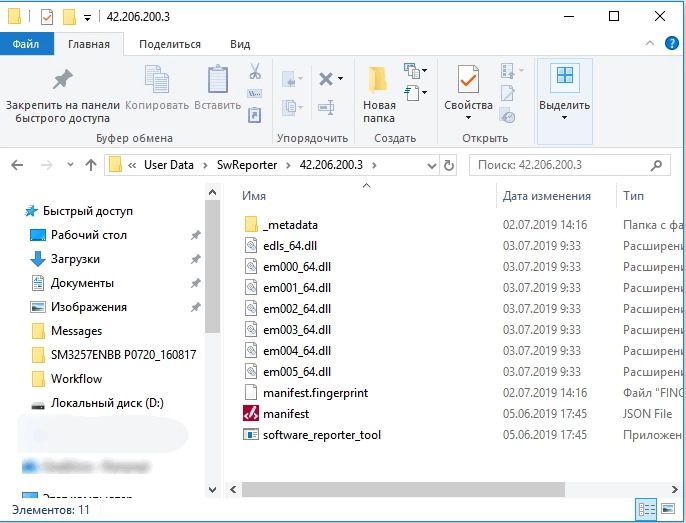
Что такое Software Reportel Tool
Software Reporter Tool это процесс программы Chrome Cleanup Tool, который нацелен на поиск нежелательных приложений, расширений и модификаций браузера, которые могут мешать работе пользователя: вызывать появление рекламы, подмену домашней или поисковой страницы и подобные вещи, что является достаточно критичной для конечного пользователя.
Файл software_reporter_tool.exe «лежит» по адресу в C:Users (Пользователи) Ваше_имя_пользователяAppDataLocalGoogleChromeUser DataSwReporter номер_версии (папка AppData является скрытой и системной).
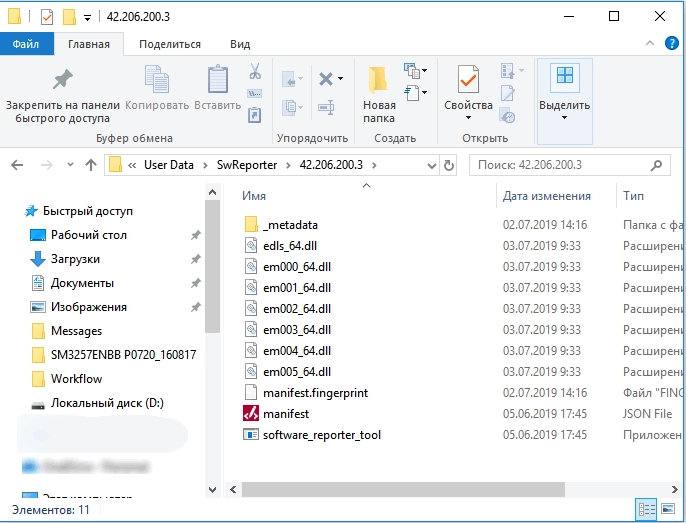
При работе Software Reporter Tool часто вызывать большую нагрузку на процессор в Windows. Сканирование может занимать и до часа, и выше. В зависимости от мощности системы.
Как заблокировать (отключить) Software Reporter Tool
Данный файл можно просто удалить. Но это поможет только временно, так как при очередном обновлении браузера Chrome, данный файл снова появится. Поэтому это не наш метод.
Мы будем с вами блокировать запуск навсегда через права доступа.
- Заходим в C:Users (Пользователи) Ваше_имя_пользователяAppDataLocalGoogleChromeUser Data нажмите правой кнопкой мыши по папке SwReporter и откройте её свойства.

- Откройте вкладку «Безопасность» и нажмите по кнопке «Дополнительно».

- Нажмите кнопку «Отключение наследования», а затем — «Удалить все унаследованные разрешения этого объекта».
- Если у вас Windows 7, тогда зайдите на вкладку «Владелец», сделайте себя владельцем папки, примените изменения и закройте данное окно, затем опять войдите в дополнительные параметры безопасности и удалите все разрешения для этой папки.
После данных «махинаций» запуск процесса Software Reporter Tool (software_reporter_tool.exe) станет невозможным. Что и требовалась от задачи. Теперь наш ЦП и диск chrome не станет так «нагружать».
И не забываем пользоваться антивирусным ПО, для защиты ПК от всякой «гадости». На этом все.
При написании статьи использовались

Ваш покорный слуга — компьютерщик широкого профиля: системный администратор, вебмастер, интернет-маркетолог и много чего кто. Вместе с Вами, если Вы конечно не против, разовьем из обычного блога крутой технический комплекс.
Если вы пользуетесь браузером Chrome от Google на персональном компьютере и отслеживаете запущенные процессы в диспетчере задач, то, наверняка, должны были сталкиваться с процессом Software Reporter Tool (исполняемый файл — software_reporter_tool.exe). Данный инструмент — это часть Chrome Cleanup Tool, который, в свою очередь, может удалять программное обеспечение, вызывающее проблемы в работе браузера. Отчёт обо всём, что может мешать пользователю наслаждаться плавной работой Chrome, отправляется в Google, а затем инструмент может самостоятельно убрать лишние надстройки.
Software Reporter Tool
Software Reporter Tool сканирует жёсткий диск компьютера и отправляет отчёты сканирования в Google. Далее Chrome использует результаты сканирования, чтобы предлагать пользователю удалить нежелательное программное обеспечение, которое может мешать его работе. Однако есть две проблемы, которые вызывает сам Software Reporter Tool:
- Инструмент может сильно нагружать систему во время сканирования. Пользователи, сталкивавшиеся с проблемой, отмечают, что Software Reporter Tool может использовать более 30% мощности процессора. Так как процесс сканирования занимает около 20 минут, это может мешать пользователю выполнять другие действия на компьютере.
- Software Reporter Tool отсылает отчёты сканирования в Google, а это беспокоит пользователей, которые заботятся о конфиденциальности.
Специалисты из Google утверждают, что Software Reporter Tool сканирует только папки, которые относятся к Chrome, однако нигде нет информации о том, какие папки относятся к браузеру, а какие нет. Найти исполняемый файл данного процесса в Windows 7 и более поздних версиях ОС можно так:
C:ПользователиИмя_пользователяAppDataLocalGoogleChromeUser DataSwReporterВЕРСИЯsoftware_reporter_tool.exe
Версия постоянно меняется, например, при написании статьи номер был 77.225.200.
Блокируем Software Reporter Tool
Важно: блокировка данного процесса может привести к тому, что Google не сможет удалять нежелательное программное обеспечение или информировать пользователя о его наличии на компьютере. Вы можете использовать другое ПО (например, антивирусы) для удаления потенциально опасных для системы программ.
Конечно, вы можете просто удалить содержимое папки «SwReporter» или переименовать исполняемый файл, но это даёт лишь временный эффект. После любого обновления Chrome работоспособность Software Reporter Tool будет восстановлена. Лучшим решением в данной ситуации будет убрать разрешение для всех пользователей изменять или запускать файл software_reporter_tool.exe.
- Правой кнопкой мыши нажмите по папке «SwReporter» (путь к ней указан выше) и выберете из списка «Свойства».
- Перейдите на вкладку «Безопасность».
- На открывшейся странице нажмите кнопку «Дополнительно».
- Нажмите на кнопку «Отключение наследования» и выберете «Удалить все унаследованные разрешения из этого объекта».
- Нажмите «Применить» и выберете «Да».
- Закройте все окна настроек, нажав «ОК».
Ни одна группа или пользователь больше не имеют доступа к Software Reporter Tool. Преимущество данного метода состоит в том, что инструмент больше не может быть запущен или изменён вследствие обновления браузера до тех пор, пока не будет переименована папка или не изменится расположение файла.
Используем политики Chrome
Google ввела поддержку политик, которые администраторы могут использовать для настройки определённых функций своего браузера. Одна из доступных политик позволяет управлять Software Reporter Tool.
- Откройте редактор реестра в Windows, например, открыв меню «Пуск», набрав regedit.exe и выбрав элемент из списка результатов.
- Перейдите на страницу HKEY_LOCAL_MACHINESOFTWAREPoliciesGoogleChrome.
Примечание: если какого-либо раздела не существует, создайте его, щёлкнув правой кнопкой мыши по предыдущему ключу и выбрав «Создать» > «Раздел». - Выберете правой кнопкой мыши раздел Chrome и нажмите «Создать» > «Параметр DWORD (32 бита)».
- Назовите новый DWORD «ChromeCleanupEnabled».
- Убедитесь, что его значение равно 0.
- Снова щелкните правой кнопкой мыши по разделу Chrome и выберите «Создать» > «Параметр DWORD (32 бита)».
- Назовите его «ChromeCleanupReportingEnabled».
- Убедитесь, что его значение равно 0.
Параметр ChromeCleanupEnabled определяет, может ли инструмент Software Reporter запускаться в системе. Значение «0» означает, что инструмент отключен и не будет запускаться. Значение «1» означает, что Software Reporter включен и будет работать в Chrome.
Параметр ChromeCleanupReportingEnabled определяет, будут ли результаты сообщаться в Google. Значение «0» означает, что отчётность отключена. Значение «1» означает, что отчётность включена.
Статья написана по материалам портала ghacks.net.